Page 1
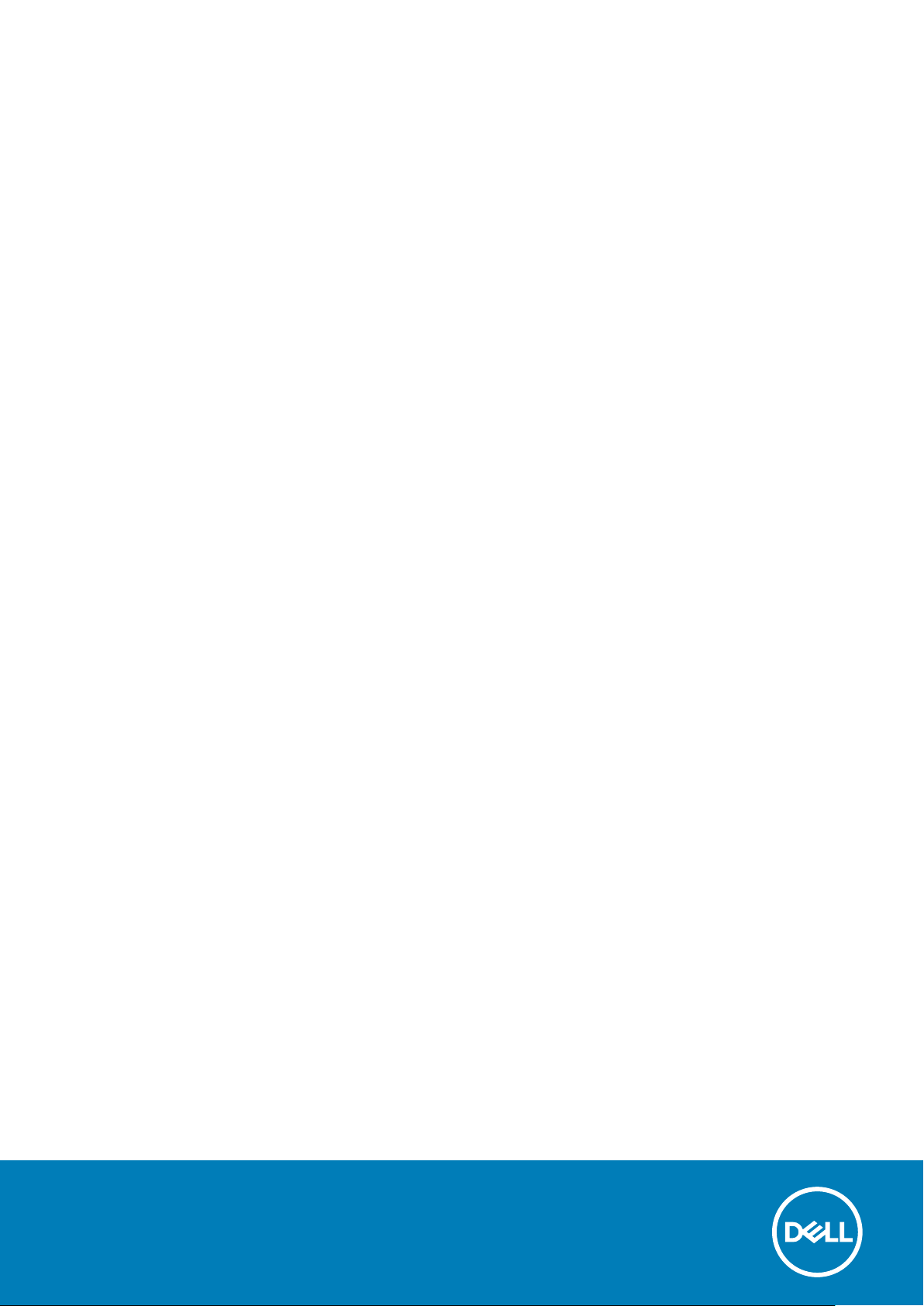
Dell Latitude 9410
サービスマニュアル
1
規制モデル: P110G
規制タイプ: P110G001
October 2020
Rev. A01
Page 2
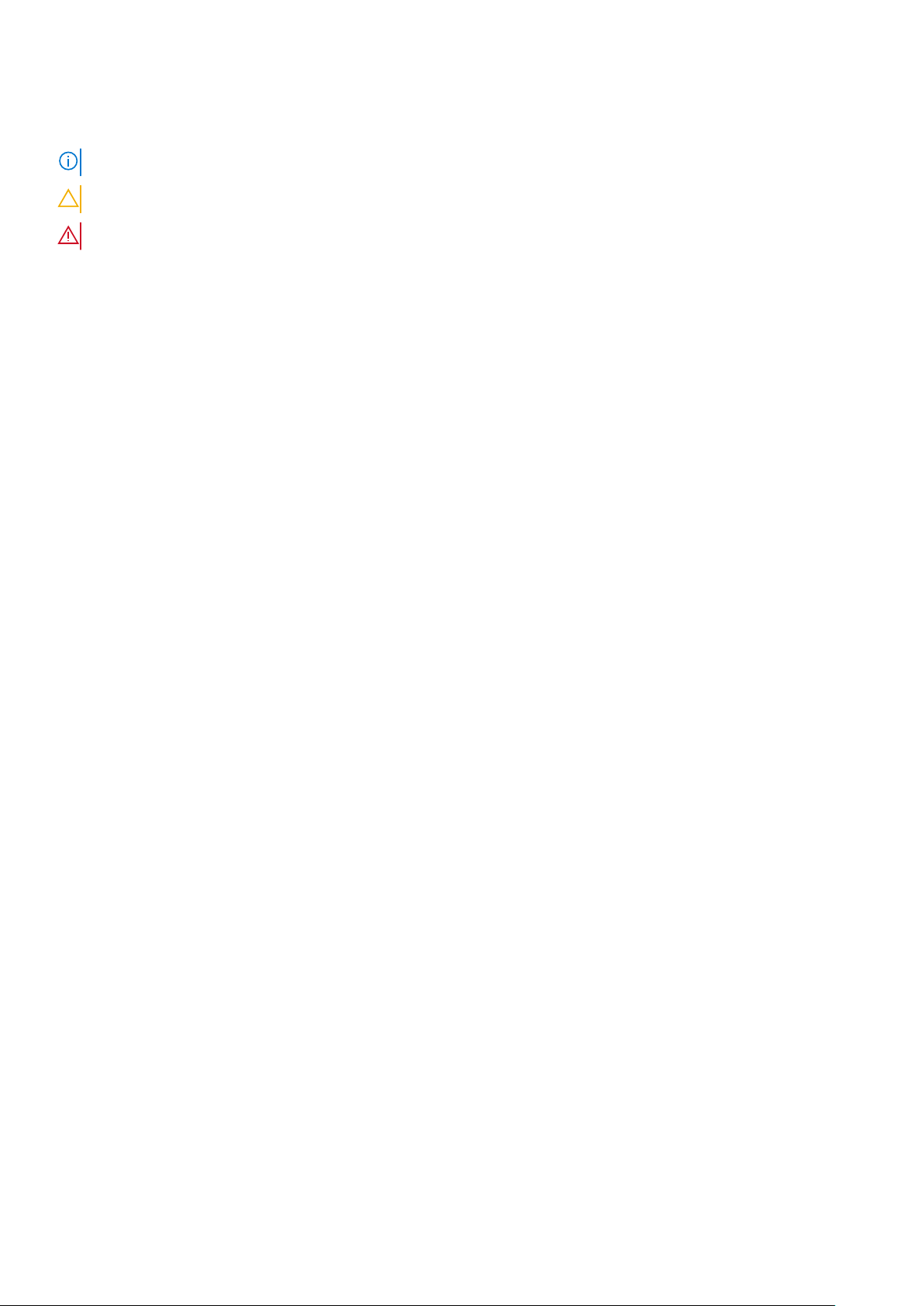
メモ、注意、警告
メモ: 製品を使いやすくするための重要な情報を説明しています。
注意: ハードウェアの損傷やデータの損失の可能性を示し、その危険を回避するための方法を説明しています。
警告: 物的損害、けが、または死亡の原因となる可能性があることを示しています。
©2020 年 Dell Inc.またはその関連会社。All rights reserved.(不許複製・禁無断転載)Dell、EMC、およびその他の商標は、Dell Inc. またはその子会社
の商標です。その他の商標は、それぞれの所有者の商標である場合があります。
Page 3

目次
章 1: コンピュータ内部の作業............................................................................................................ 5
安全にお使いいただくために........................................................................................................................................... 5
コンピュータの電源を切る — Windows 10.................................................................................................................... 5
PC 内部の作業を始める前に............................................................................................................................................. 6
PC 内部の作業を終えた後に............................................................................................................................................. 6
章 2: テクノロジとコンポーネント......................................................................................................7
USB の機能............................................................................................................................................................................ 7
USB Type-C........................................................................................................................................................................... 8
HDMI 2.0.................................................................................................................................................................................9
Corning Gorilla Glass............................................................................................................................................................. 9
利点..................................................................................................................................................................................10
章 3: システムの主要なコンポーネント.............................................................................................. 13
章 4: コンポーネントの取り外しと取り付け........................................................................................15
推奨ツール............................................................................................................................................................................15
ネジのリスト.......................................................................................................................................................................15
SD メモリカード................................................................................................................................................................. 16
SD メモリ カードの取り外し......................................................................................................................................16
SD メモリ カードの取り付け......................................................................................................................................17
SIM カードトレイ................................................................................................................................................................18
SIM カード トレイの取り外し....................................................................................................................................18
SIM カード トレイの取り付け....................................................................................................................................19
ベースカバー........................................................................................................................................................................20
ベース カバーの取り外し............................................................................................................................................20
ベース カバーの取り付け............................................................................................................................................ 23
バッテリーケーブル........................................................................................................................................................... 26
バッテリーケーブルの取り外し................................................................................................................................ 26
バッテリー ケーブルの接続........................................................................................................................................26
コイン型電池...................................................................................................................................................................... 27
コイン型電池の取り外し............................................................................................................................................27
コイン型電池の取り付け............................................................................................................................................28
ソリッドステートドライブ..............................................................................................................................................29
ソリッド ステート ドライブの取り外し................................................................................................................. 29
ソリッド ステート ドライブの取り付け................................................................................................................. 32
WLAN カード.......................................................................................................................................................................34
WLAN カードの取り外し............................................................................................................................................ 34
WLAN カードの取り付け............................................................................................................................................ 34
WWAN カード..................................................................................................................................................................... 35
WWAN カードの取り外し...........................................................................................................................................35
WWAN カードの取り付け...........................................................................................................................................37
ファン...................................................................................................................................................................................39
ファンの取り外し........................................................................................................................................................39
目次 3
Page 4
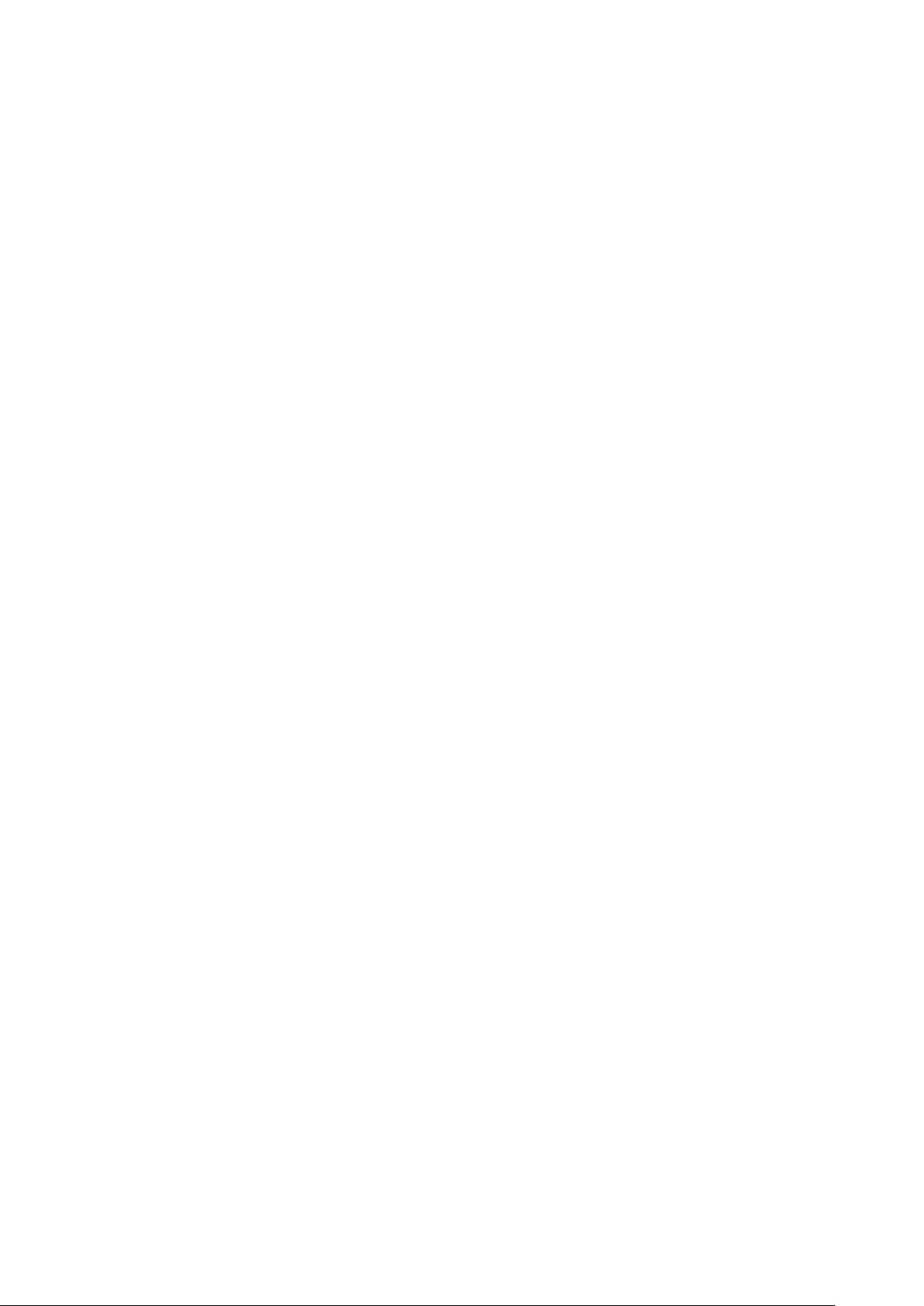
ファンの取り付け........................................................................................................................................................ 43
スピーカー............................................................................................................................................................................ 47
スピーカーの取り外し................................................................................................................................................. 47
スピーカーの取り付け................................................................................................................................................. 48
ヒートシンク.......................................................................................................................................................................50
ヒートシンクの取り外し............................................................................................................................................ 50
ヒートシンクの取り付け............................................................................................................................................ 54
ディスプレイアセンブリ................................................................................................................................................. 58
ディスプレイ アセンブリーの取り外し.................................................................................................................. 58
ディスプレイアセンブリの取り付け....................................................................................................................... 61
バッテリー........................................................................................................................................................................... 63
リチウム イオン バッテリに関する注意事項........................................................................................................63
バッテリーの取り外し................................................................................................................................................ 64
バッテリーの取り付け................................................................................................................................................ 66
システム基板...................................................................................................................................................................... 68
システム ボードの取り外し.......................................................................................................................................68
システム ボードの取り付け....................................................................................................................................... 73
キーボード............................................................................................................................................................................ 78
キーボードの取り外し................................................................................................................................................. 78
キーボードの取り付け................................................................................................................................................. 83
パームレスト アセンブリー..............................................................................................................................................87
章 5: トラブルシューティング..........................................................................................................90
SupportAssist 診断............................................................................................................................................................. 90
システム診断ライト..........................................................................................................................................................92
LED インジケーターおよび特性...................................................................................................................................... 93
バッテリーの充電とステータス LED........................................................................................................................ 93
M-BIST..................................................................................................................................................................................93
LCD ビルトイン自己テスト(BIST)............................................................................................................................ 94
BIOS のフラッシュ(USB キー)................................................................................................................................... 94
BIOS のフラッシュ............................................................................................................................................................ 94
バックアップ メディアとリカバリー オプション...................................................................................................... 95
Wi-Fi 電源の入れ直し........................................................................................................................................................95
待機電力の放出..................................................................................................................................................................95
章 6: 「困ったときは」と「Dell へのお問い合わせ」............................................................................... 96
4 目次
Page 5
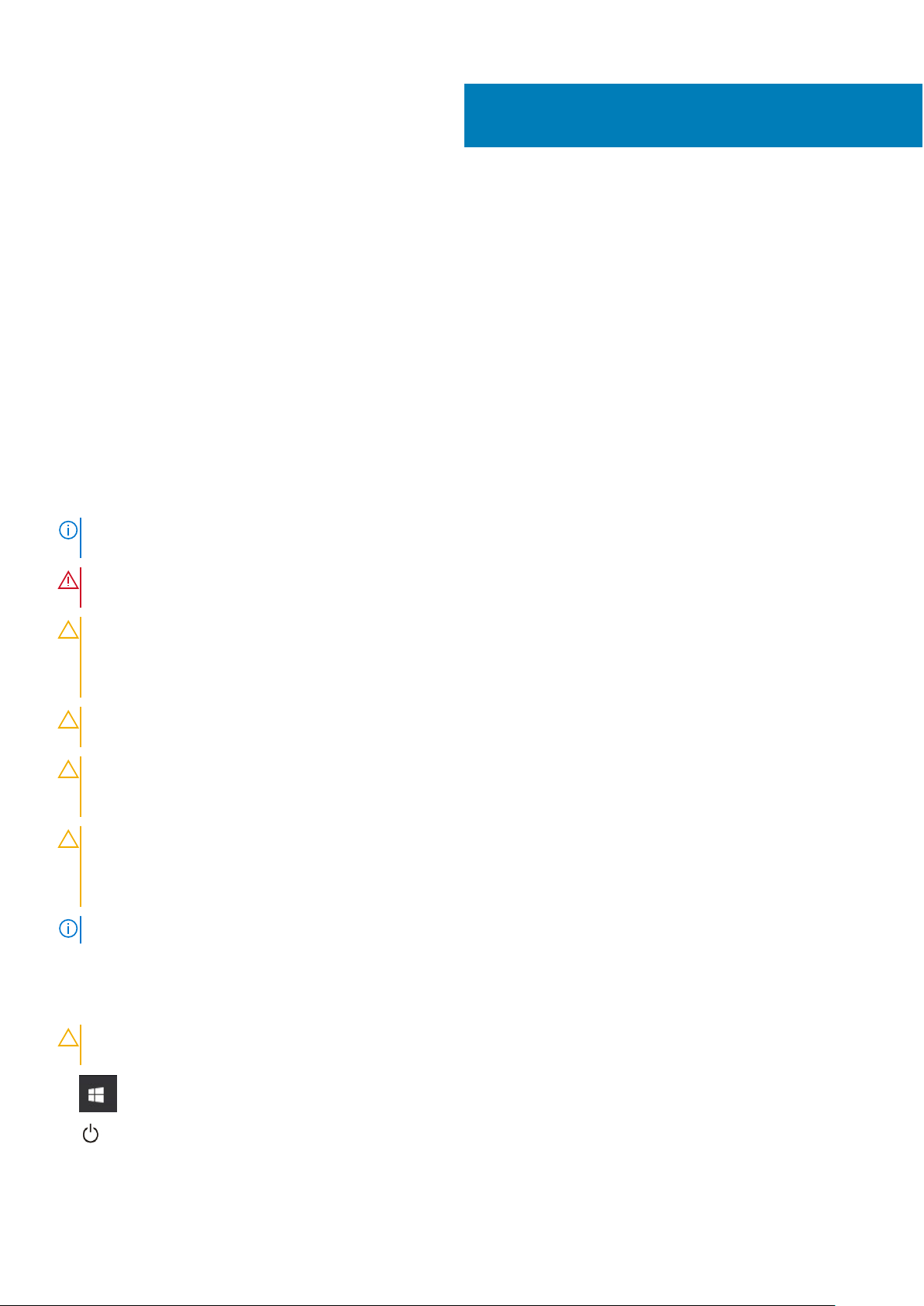
1
コンピュータ内部の作業
トピック:
• 安全にお使いいただくために
• コンピュータの電源を切る — Windows 10
• PC 内部の作業を始める前に
• PC 内部の作業を終えた後に
安全にお使いいただくために
身体の安全を守り、PC を損傷から保護するために、次の安全に関する注意に従ってください。特記がない限り、本書に記載され
る各手順は、以下の条件を満たしていることを前提とします。
● PC に付属の「安全に関する情報」を読んでいること。
● コンポーネントは交換可能であり、別売りの場合は取り外しの手順を逆順に実行すれば、取り付け可能であること。
メモ: コンピューターのカバーまたはパネルを開ける前に、すべての電源を外してください。コンピュータ内部の作業が終わっ
たら、カバー、パネル、ネジをすべて取り付けてから、電源に接続します。
警告: PC 内部の作業を始める前に、お使いの PC に付属しているガイドの安全にお使いいただくための注意事項をお読みくだ
さい。その他、安全にお使いいただくためのベストプラクティスについては、法令遵守のホームページを参照してください。
注意: 修理作業の多くは、認定されたサービス技術者のみが行うことができます。製品マニュアルで許可されている範囲に限
り、またはオンラインサービスもしくは電話サービスおよびサポートチームの指示によってのみ、トラブルシューティングと簡
単な修理を行うようにしてください。デルが許可していない修理による損傷は、保証できません。製品に付属しているマニュ
アルの「安全にお使いいただくために」をお読みになり、指示に従ってください。
注意: 静電気放出による損傷を避けるため、静電気防止用リストバンドを使用するか、PC の裏面にあるコネクターに触れる際
に塗装されていない金属面に定期的に触れて、静電気を身体から除去してください。
注意: コンポーネントとカードは丁寧に取り扱ってください。コンポーネント、またはカードの接触面に触らないでください。
カードは端、または金属のマウンティングブラケットを持ってください。プロセッサーなどのコンポーネントはピンではなく、
端を持ってください。
注意: ケーブルを外すときは、コネクターまたはプルタブを引っ張り、ケーブル自身を引っ張らないでください。コネクターに
ロッキングタブが付いているケーブルもあります。この場合、ケーブルを外す前にロッキングタブを押さえてください。コネ
クターを引き抜く場合、コネクター ピンが曲がらないように、均一に力をかけてください。また、ケーブルを接続する前に、
両方のコネクターが同じ方向を向き、きちんと並んでいることを確認してください。
メモ: お使いの PC の色および一部のコンポーネントは、本書で示されているものと異なる場合があります。
コンピュータの電源を切る — Windows 10
注意: データの消失を防ぐため、コンピューターの電源を切る、またはサイド カバーを取り外す前に、開いているファイルはす
べて保存して閉じ、実行中のプログラムはすべて終了してください。
1. をクリックまたはタップします。
2. をクリックまたはタップしてから、[Shut down]をクリックまたはタップします。
コンピュータ内部の作業 5
Page 6
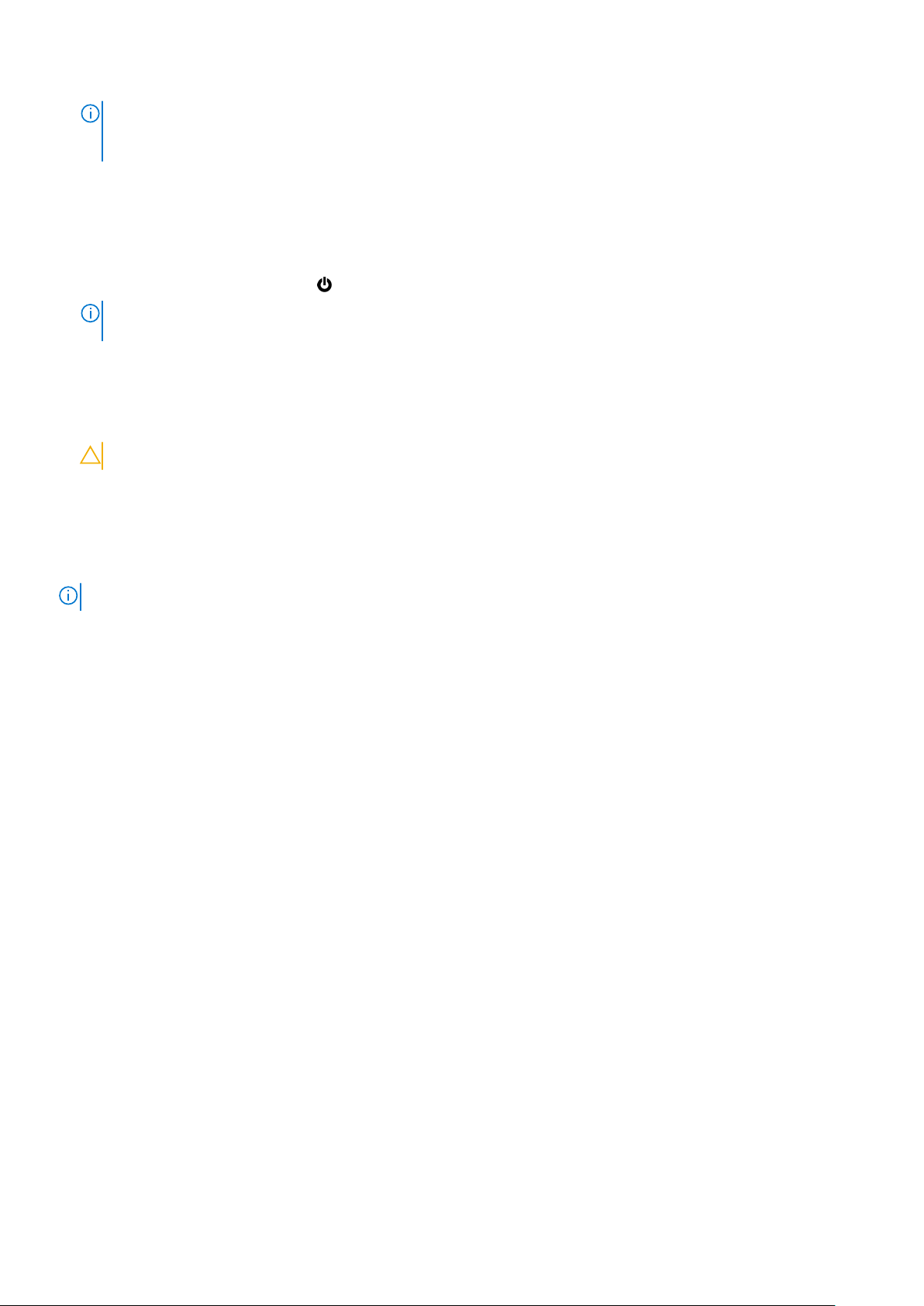
メモ: コンピュータとすべての周辺機器の電源が切れていることを確認します。オペレーティング システムをシャットダ
ウンした際に、コンピューターおよび取り付けられているデバイスの電源が自動的に切れなかった場合は、電源ボタンを約
6 秒間長押しして電源を切ってください。
PC 内部の作業を始める前に
1. 開いているファイルをすべて保存してから閉じ、実行中のアプリケーションをすべて終了します。
2. PC をシャットダウンします。Start > Power > Shut down の順にクリックします。
メモ: 他のオペレーティング システムを使用している場合は、お使いのオペレーティング システムのシャットダウン方法に
関するマニュアルを参照してください。
3. PC および取り付けられているすべてのデバイスをコンセントから外します。
4. キーボード、マウス、モニターなど取り付けられているすべてのネットワークデバイスや周辺機器を PC から外します。
5. すべてのメディアカードと光ディスクを PC から取り外します(取り付けている場合)。
6. コンピュータの電源を抜いたら、5 秒ほど電源ボタンを押し続けてシステム ボードの静電気を放電させます。
注意: ディスプレイを傷付けないように、コンピュータを平らで、柔らかく、清潔な面に置きます。
7. PC の表を下にして置きます。
PC 内部の作業を終えた後に
メモ: PC 内部にネジが残っていたり、緩んでいたりすると、PC に深刻な損傷を与える恐れがあります。
1. すべてのネジを取り付けて、PC 内部に外れたネジが残っていないことを確認します。
2. PC での作業を始める前に、取り外したすべての外付けデバイス、周辺機器、ケーブルを接続します。
3. PC での作業を始める前に、取り外したすべてのメディアカード、ディスク、その他のパーツを取り付けます。
4. PC、および取り付けられているすべてのデバイスをコンセントに接続します。
5. PC の電源を入れます。
6 コンピュータ内部の作業
Page 7
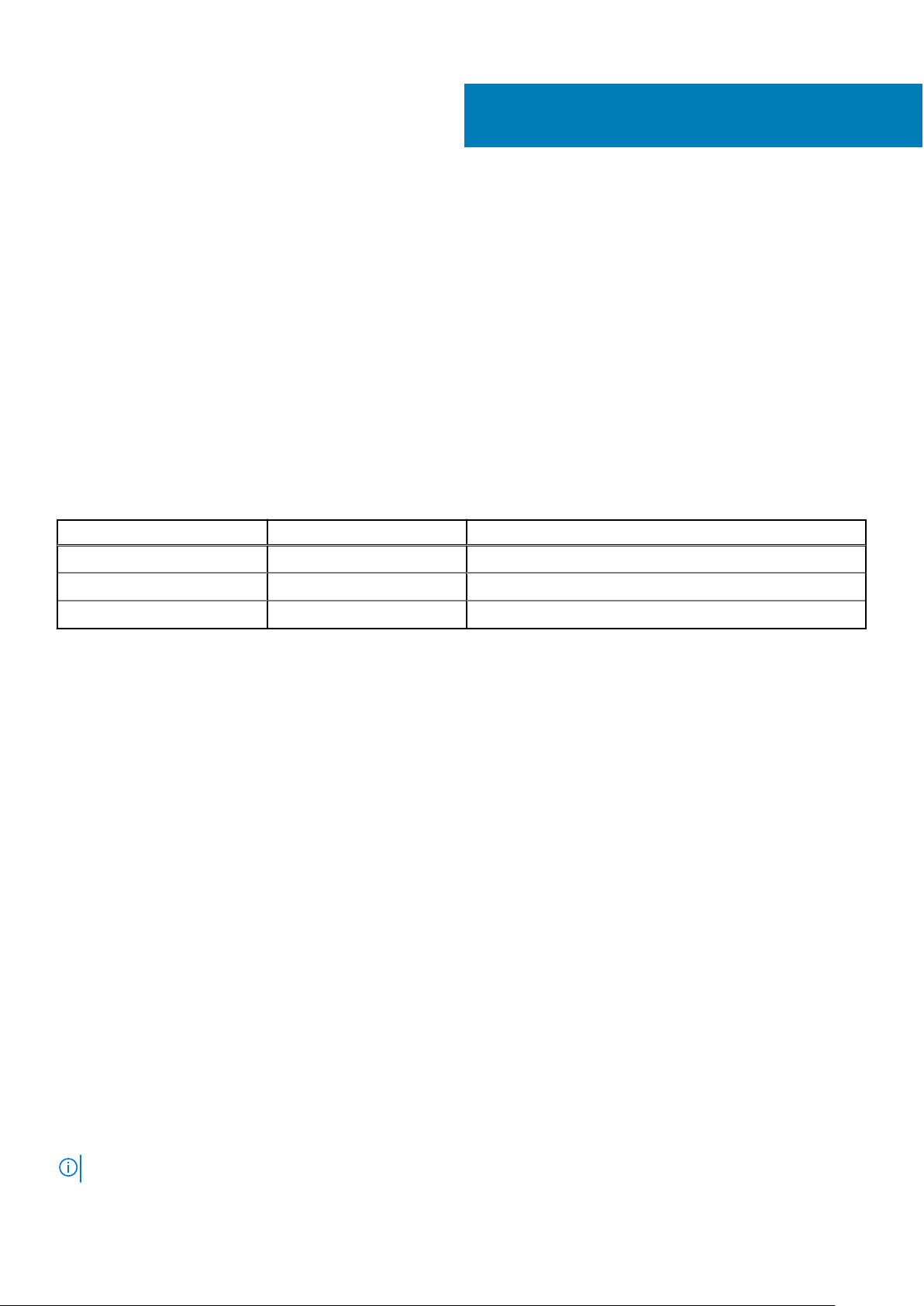
2
テクノロジとコンポーネント
この章には、システムで使用可能なテクノロジーとコンポーネントの詳細が掲載されています。
トピック:
• USB の機能
• USB Type-C
• HDMI 2.0
• Corning Gorilla Glass
USB の機能
USB(ユニバーサル シリアル バス)は 1996 年に導入されました。これにより、ホスト システム ユニットと周辺機器(マウス、
キーボード、外付けドライバー、プリンターなど)との接続が大幅にシンプルになりました。
表 1. USB の進化
タイプ データ転送速度 カテゴリ
USB 2.0 480 Mbps 高速
USB 3.2 Gen 1 5 Gbps SuperSpeed USB 5 Gbps
USB 3.2 Gen 2 10 Gbps SuperSpeed USB 10 Gbps
USB 3.2
長年にわたり、USB 2.0 はパーソナル コンピューター業界の事実上のインターフェイス標準として確実に定着しており、約 60 億個
のデバイスがすでに販売されていますが、コンピューティング ハードウェアのさらなる高速化と広帯域幅化へのニーズの高まりか
ら、より高速なインターフェイス標準が必要になっています。USB 3.0/USB 3.1 Gen 1 は、理論的には USB 2.0 の 10 倍のスピードを
提供することで、このニーズに対する答えをついに実現しました。USB 3.2 の機能概要を次に示します。
● より速い転送速度(最大 20 Gbps)。
● それぞれ 10 Gbps のマルチレーン動作の増加。
● 電力を大量消費するデバイスにより良く適応させるために拡大された最大バス パワーとデバイスの電流引き込み。
● 新しい電源管理機能。
● フルデュプレックス データ転送と新しい転送タイプのサポート。
● USB 3.1/3.0 および USB 2.0 との後方互換性。
● 新しいコネクターとケーブル。
スピード
● USB 3.2 の 3 種類の転送速度は、次の通りです。
○ USB 3.2 Gen 1(5 Gbps)
○ USB 3.2 Gen 2(10 Gbps)
○ USB 3.2 Gen 2x2(20 Gbps)
● 次のマーケティング名は、製品パッケージおよびその他のマーケティング資料で提供されるパフォーマンス信号を示しています。
○ SuperSpeed USB 5Gbps:5 Gbps での製品信号
○ SuperSpeed USB 10Gbps:10 Gbps での製品信号
○ SuperSpeed USB 20Gbps:20 Gbps での製品信号
メモ:
テクノロジとコンポーネント 7
Page 8
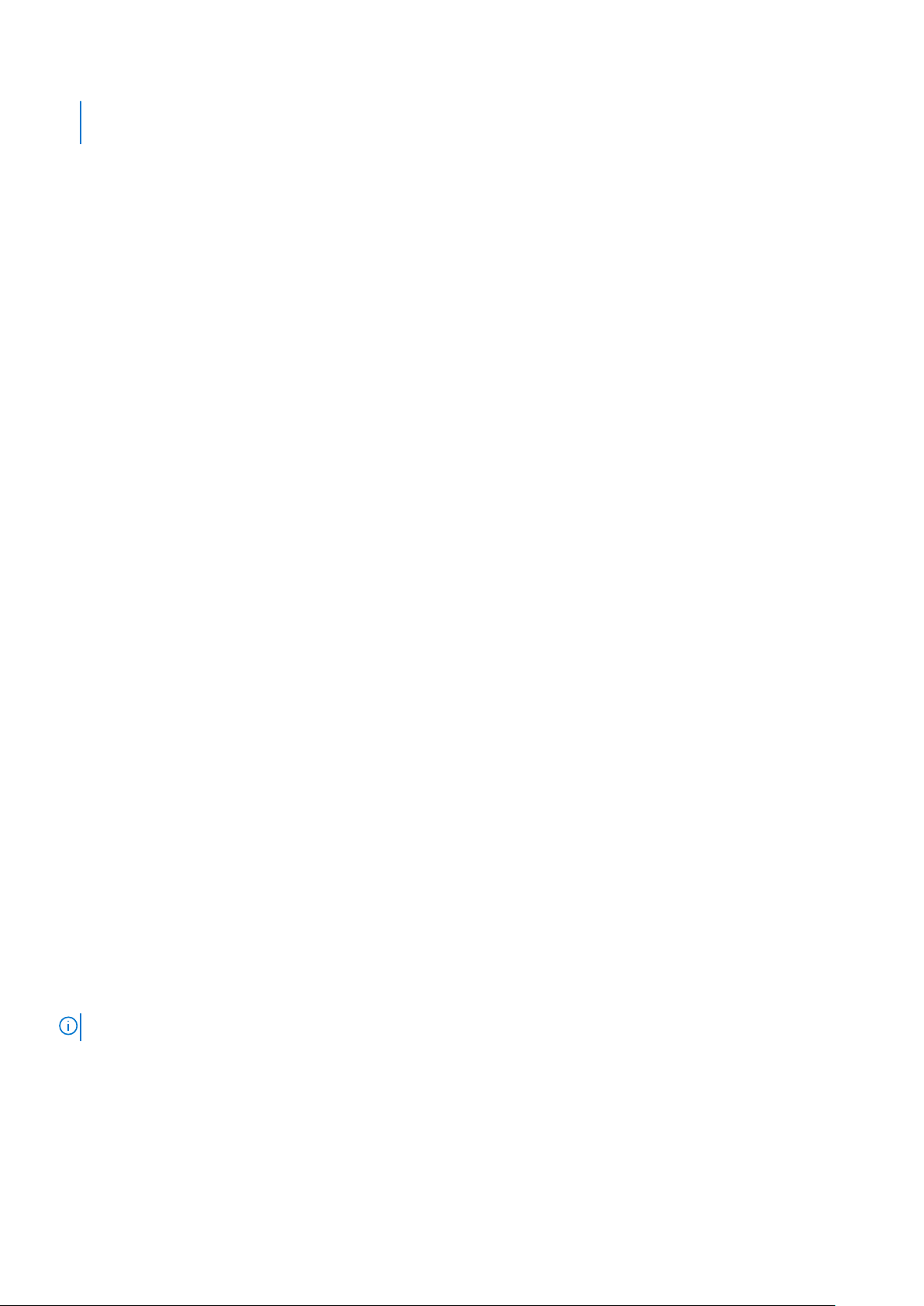
● USB 3.2 プロトコル仕様は、製品に実装できるパフォーマンス機能のみを示しています。
● USB 3.2 は、USB 電源供給または USB バッテリー充電ではありません。
USB Type-C
USB Type-C は新しい物理コネクターです。コネクター自体が、さまざまな魅力的で新しい USB 標準をサポートできます。
代替モード
USB Type-C は、とても小さな新しいコネクター規格で、サイズは古い USB Type-A プラグの約 3 分の 1 です。すべてのデバイスで
使用できる単一のコネクター規格です。USB Type-C ポートは、「代替モード」を使用してさまざまなプロトコルをサポートできるの
で、単一の USB ポートから HDMI、VGA、DisplayPort、またはその他の接続タイプを出力できるアダプタを持つことができます。
USB Power Delivery(USB による電源供給)
USB PD 仕様は、USB Type-C とも密接に絡み合っています。現在、スマートフォン、タブレット、その他のモバイル デバイスは、
充電に USB 接続を使用することがほとんどです。USB 2.0 接続は最大 2.5 ワットの電力を提供しますが、これは電話を充電できる
程度です。たとえば、ノートパソコンは最大 60 ワットを必要とします。USB Power Delivery の仕様は、この電力供給を 100 ワット
に引き上げます。双方向なので、デバイスは電源を送受信できます。この電力は、デバイスが接続を介してデータを転送するのと
同時に転送できます。
これにより、独自のノートパソコン充電ケーブルは必要なくなり、標準 USB 接続ですべて充電できます。今日からは、スマートフ
ォンやその他のポータブル デバイスを充電しているポータブル バッテリ パックの 1 つを使ってノートパソコンを充電できます。
ノートパソコンを電源ケーブルに接続された外部ディスプレイにつなぐと、使用している間にその外部ディスプレイがノートパソコ
ンを充電してくれます。すべては小さな USB Type-C 接続を介して行われます。これを使用するには、デバイスとケーブルが USB
Power Delivery をサポートしている必要があります。USB Type-C 接続があるだけでは、充電できるわけではありません。
Thunderbolt 3 と USB Type-C
Thunderbolt 3 は、USB Type-C を採用し最大速度 40 Gbps が可能な Thunderbolt です。1 つのコンパクトなポートがすべての機能に
対応し、高速で、汎用性に優れた接続をあらゆるドッキング ステーション、ディスプレイ、または外付けハード ドライブなどの
データ デバイスに提供します。Thunderbolt 3 は USB Type-C コネクター/ポートを使用して、サポート対象の周辺機器との接続を行
います。
1. Thunderbolt 3 は USB Type-C コネクターとケーブルを使用するため、コンパクトでリバーシブル
2. Thunderbolt 3 は最大 40 Gbps の速度をサポート
3. DisplayPort 1.4 - 既存の DisplayPort モニター、デバイス、およびケーブルと互換
4. USB Power Delivery - サポート対象のコンピューターに最大 130 W を給電
USB Type-C に関する Thunderbolt 3 の主要機能
1. 1 本のケーブルで USB Type-C を介した Thunderbolt、USB、DisplayPort および給電(製品によって機能は異なります)
2. コンパクトでリバーシブルな USB Type-C コネクターとケーブル
3. Thunderbolt ネットワーキングのサポート(*製品によって異なります)
4. 最大 4K ディスプレイのサポート
5. 最大 40 Gbps
メモ: データ転送速度はデバイスによって異なります。
8 テクノロジとコンポーネント
Page 9
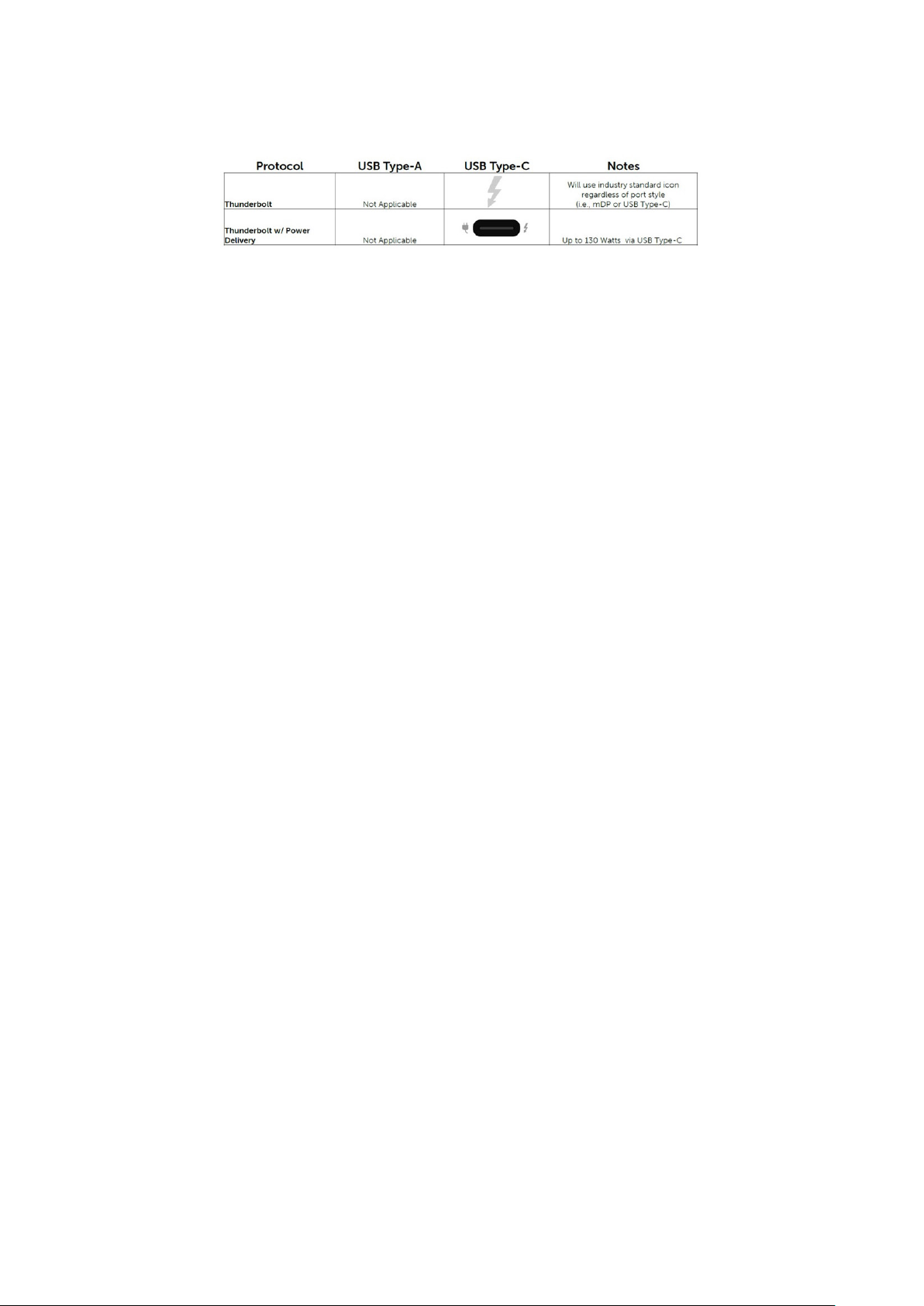
Thunderbolt アイコン
図 1. Thunderbolt アイコンのバリエーション
HDMI 2.0
このトピックでは、ハイデフィニション マルチメディア インターフェイス(HDMI)2.0 とその機能について利点と合わせて説明し
ます。
HDMI は、業界から支持される非圧縮、全デジタル オーディオ/ビデオ インターフェイスです。HDMI は、DVD プレーヤーや A/V レ
シーバーなどの互換性のあるデジタルオーディオ / ビデオソースと、デジタル TV(DTV)などの互換性のあるデジタルオーディオ /
ビデオモニタ間のインタフェースを提供します。HDMI の対象とされる用途はテレビおよび DVD プレーヤーです。主な利点は、ケ
ーブルの削減とコンテンツ保護プロビジョニングです。HDMI は、標準、拡張、または高解像度ビデオと、単一ケーブル上のマルチ
チャンネルデジタルオーディオをサポートします。
HDMI 2.0 の機能
● HDMI Ethernet チャネル - 高速ネットワークを HDMI リンクに追加すると、ユーザーは別の Ethernet ケーブルなしで IP 対応デ
バイスをフル活用できます。
● オーディオ リターン チャネル - チューナー内蔵の HDMI 接続 TV で、別のオーディオ ケーブルの必要なくオーディオ データ「アッ
プストリーム」をサラウンド オーディオ システムに送信できます。
● 3D - メジャー な 3D ビデオ形式の入力 / 出力プロトコルを定義し、本当の 3D ゲームと 3D ホームシアターアプリケーションの下
準備をします。
● コンテンツ タイプ - ディスプレイとソース デバイス間のコンテンツ タイプのリアルタイム信号伝達によって、TV でコンテン
ツ タイプに基づく画像設定を最適化できます。
● 追加のカラー スペース - デジタル写真やコンピューター グラフィックスで使用される追加のカラー モデルに対するサポートを
追加します。
● 4K サポート - 1080p をはるかに超えるビデオ解像度を可能にし、多くの映画館で使用されるデジタル シネマ システムに匹敵す
る次世代ディスプレイをサポートします。
● HDMI マイクロコネクタ - 1080p までのビデオ解像度をサポートする、電話やその他のポータブルデバイス用の新しくて小さい
コネクタです。
● 車両用接続システム - 真の HD 品質を配信しつつ、自動車環境に特有の需要を満たすように設計された、車両用ビデオ システ
ムの新しいケーブルとコネクタです。
HDMI の利点
● 高品質の HDMI で、鮮明で最高画質の非圧縮のデジタルオーディオとビデオを転送します。
● 低コストの HDMI は、簡単で効率の良い方法で非圧縮ビデオ形式をサポートすると同時に、デジタルインタフェースの品質と機
能を提供します。
● オーディオ HDMI は、標準ステレオからマルチチャンネルサラウンドサウンドまで複数のオーディオ形式をサポートします。
● HDMI は、ビデオとマルチチャネル オーディオを 1 本のケーブルにまとめることで、A/V システムで現在使用している複数のケ
ーブルの費用、複雑さ、混乱を取り除きます。
● HDMI はビデオソース ( DVD プレーヤーなど ) と DTV 間の通信をサポートし、新しい機能に対応します。
Corning Gorilla Glass
Corning Gorilla Glass 5:消費者の 1 番の不満である破損(Corning の調査による)に対処するために開発された Corning の最新コン
ポジションです。新しいガラスは以前のバージョンと同様に薄く軽量ですが、「Native Damage Resistance」を大幅に改善すること
テクノロジとコンポーネント 9
Page 10
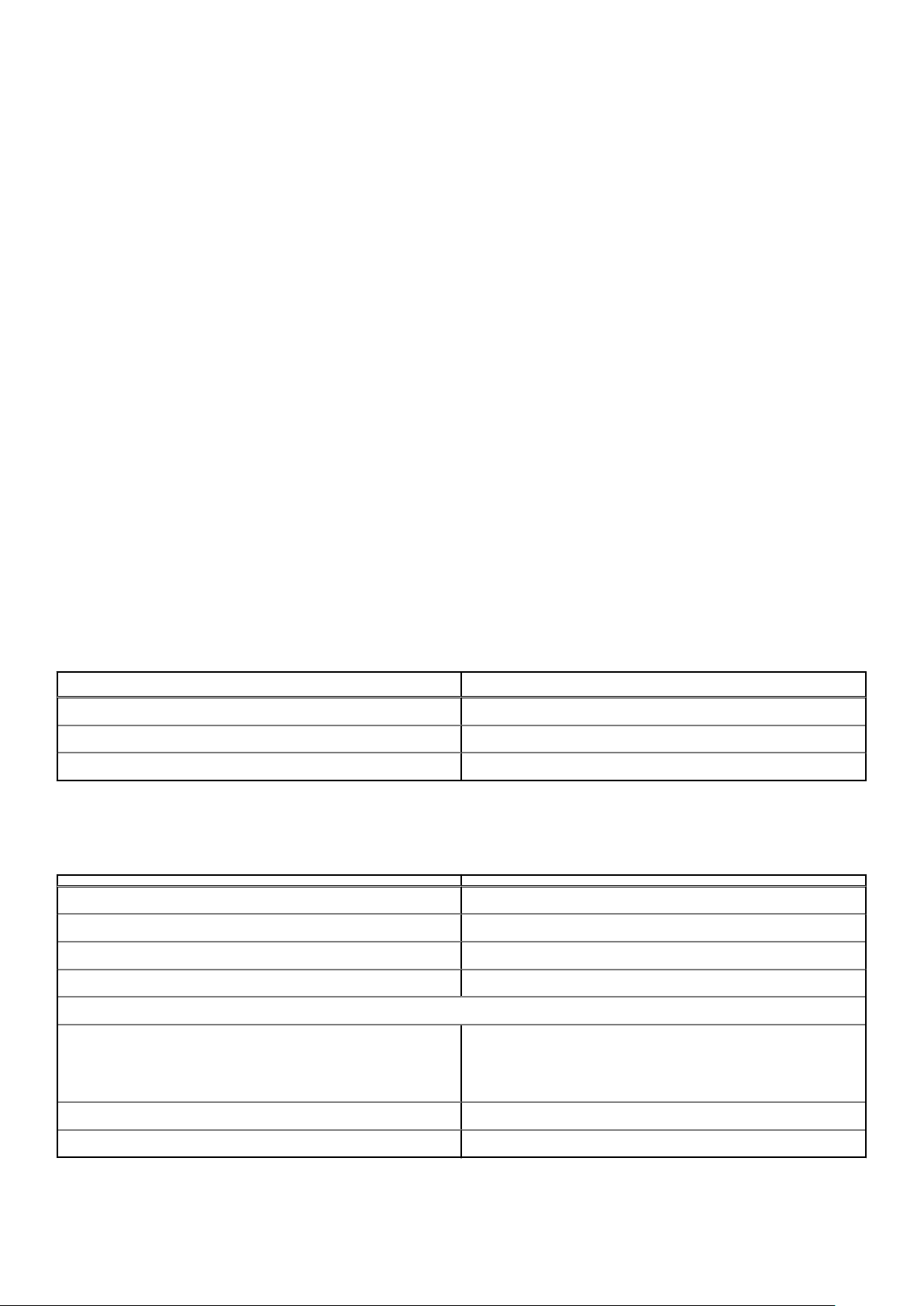
で、現場でのパフォーマンスが向上しました。Corning Gorilla Glass 5 のパフォーマンスは、アスファルトやその他の実際の表面な
ど、鋭い接触損傷を与えてテストされています。
利点
● 使用後の強度保持の向上。
● ひっかき傷や鋭い接触損傷への高い耐性。
● ドロップ パフォーマンスの向上。
● 優れた表面品質。
用途
● 以下の電子ディスプレイに最適な保護カバー:
○ スマートフォン
○ ノートパソコンおよびタブレット コンピューター画面
○ ウェアラブル デバイス
● タッチスクリーン デバイス
● 光学コンポーネント
● 高い強度のガラス製品
寸法
厚さ:0.4 mm
粘性
表 2. 粘性
パラメーター ベクトル
軟化点(10
焼鈍点(10
歪み点(10
7.6
ポアズ) 884˚C
13.2
ポアズ) 623˚C
14.7
ポアズ) 571˚C
プロパティ
表 3. プロパティ
密度 2.43 g/cm
ヤング率 76.7 GPa
ボアソン比 0.21
剛性率 31.7 GPa
ビッカース硬さ(200 g の負荷)
● 非強化
● 強化
破壊靭性 0.69 MPa m
489 kgf/mm
596 kgf/mm
596 kgf/mm
2
2
2
0.5
膨張率(0°C - 300°C) 78.8 x 10-7/°C
10 テクノロジとコンポーネント
Page 11
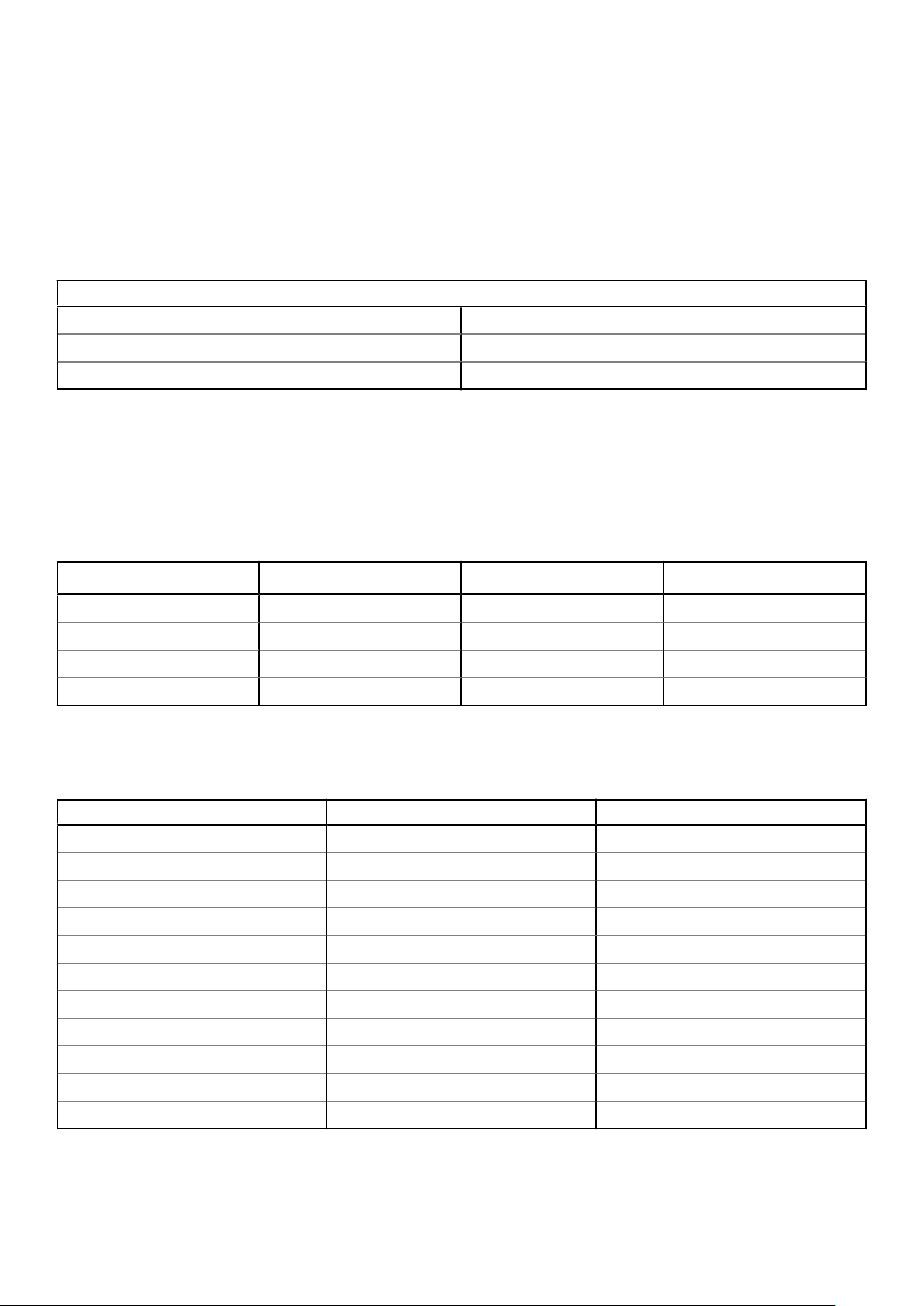
化学強化
50 µm DOL(圧縮応力層深さ)で 850MPa CS(表面圧縮応力)を超える性能
仕様は変更になることがあります
光学
表 4. 光学
屈折率(590 nm)
コア ガラス** 1.50
圧縮層 1.51
光弾性定数 30.3 nm/cm/MPa
**コア インデックスは、イオン交換条件の影響を受けないため、FSM ベースの測定に使用します。
化学耐久性
耐久性は、下記の溶剤に浸した後の表面積あたりの減量によって測定しています。値は、実際のテスト条件によって大きく異なり
ます。報告されたデータは、Corning Gorilla Glass 5 のものです。
表 5. 化学耐久性
試薬 時刻 温度(°C)
HCl - 5% 24 時間 95 5.9
NH4F:HF - 10% 20 分 20 1.0
HF - 10% 20 分 20 25.2
NaOH - 5% 6 時間 95 2,7
減量(mg/cm2)
電気
表 6. 電気
周波数(MHz) 比誘電率 誘電正接
54 7.08 0.009
163 7.01 0.010
272 7.01 0.011
272 7.00 0.010
490 7.99 0.010
599 7.97 0.011
912 7.01 0.012
1499 6.99 0.012
1977 6.97 0.014
2466 6.96 0.014
2986 6.96 0.014
終端同軸ケーブルは NIST テクニカル ノート 1520 と 1355-R で説明されているものと同じ
テクノロジとコンポーネント 11
Page 12
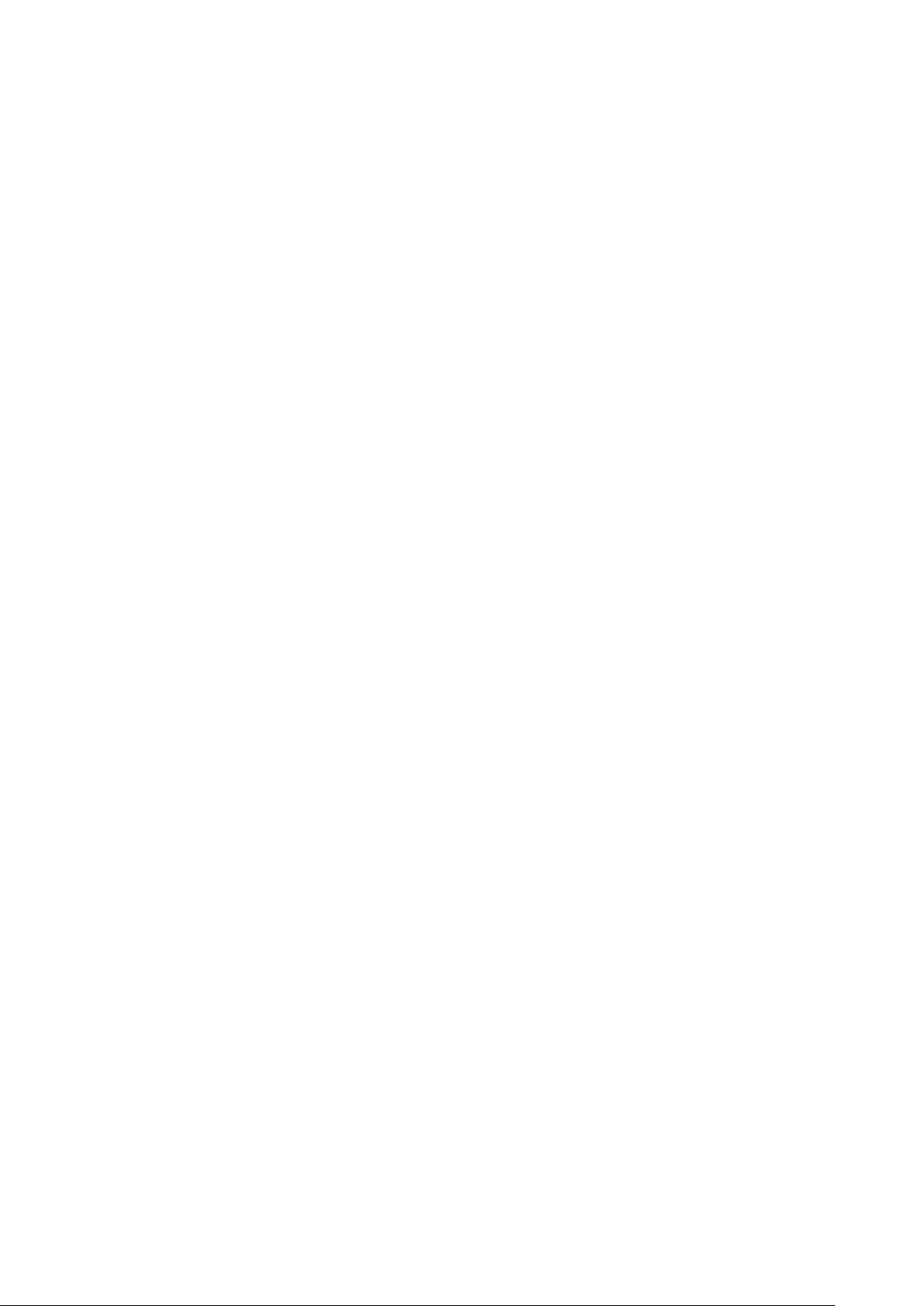
Corning Gorilla Glass 5 のテスト結果
● 激しい摩耗に対する高い耐損傷性(最大 1.8 倍)
● 高い圧縮強度と圧迫深度に対する高速化学強化
○ 高い摩耗レベルに対して浅い深度
● 厚みの削減を実現
12 テクノロジとコンポーネント
Page 13

3
システムの主要なコンポーネント
1. ベース カバー
2. ヒートシンク シールド
システムの主要なコンポーネント 13
Page 14
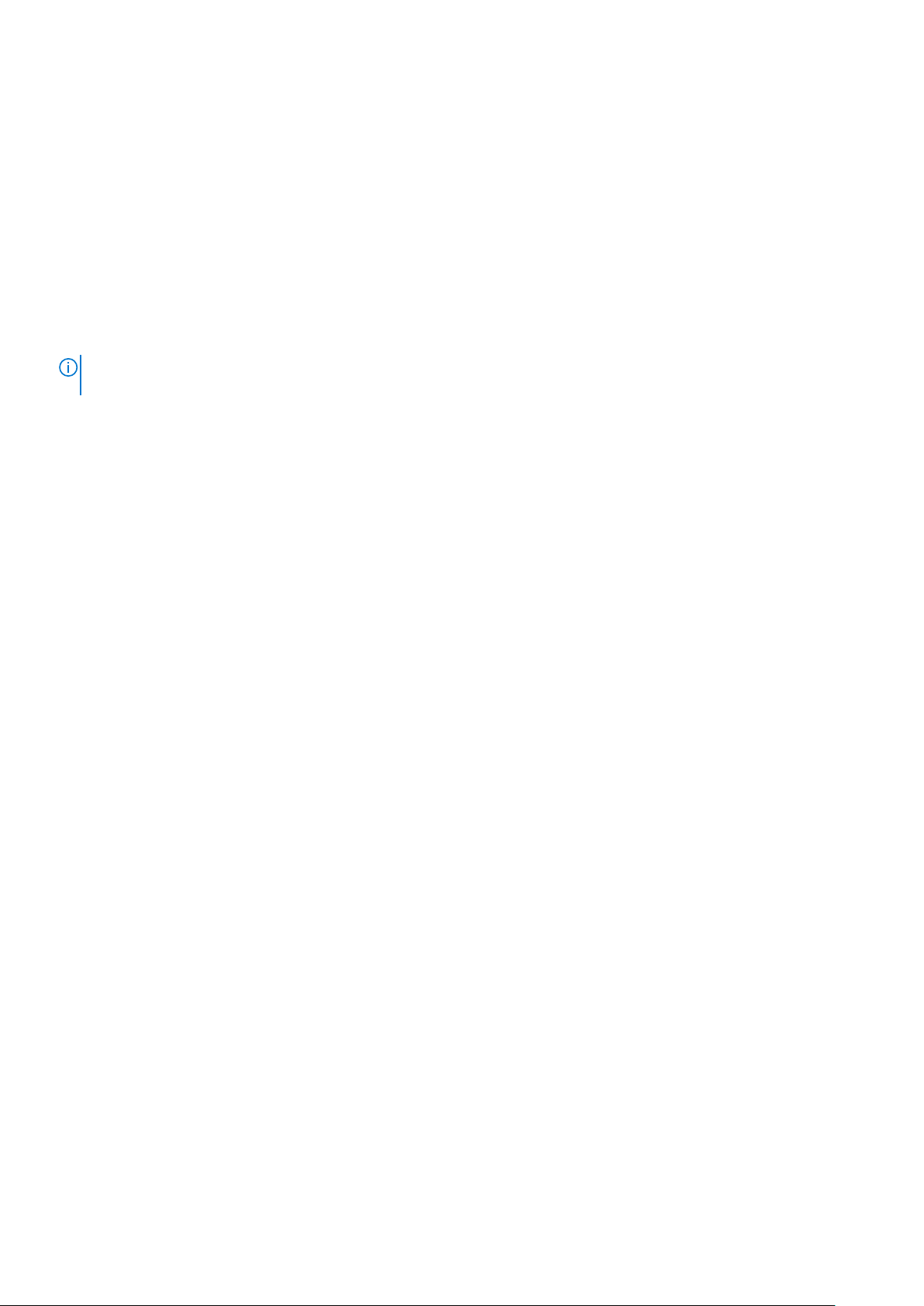
3. タッチスクリーン FPC ケーブル
4. ヒートシンク
5. ファン
6. システム ボード
7. バッテリー
8. スピーカー
9. パームレスト アセンブリー
10. コイン型電池
11. WLAN カード
12. WWAN カード
13. WWAN シールド
14. ソリッド ステート ドライブ
15. SSD シールド
メモ: デルでは、システム購入時の初期構成のコンポーネントとパーツ番号のリストを提供しています。これらのパーツは、お
客様が購入した保証対象に応じて提供されます。購入オプションについては、デルのセールス担当者にお問い合わせください。
14 システムの主要なコンポーネント
Page 15
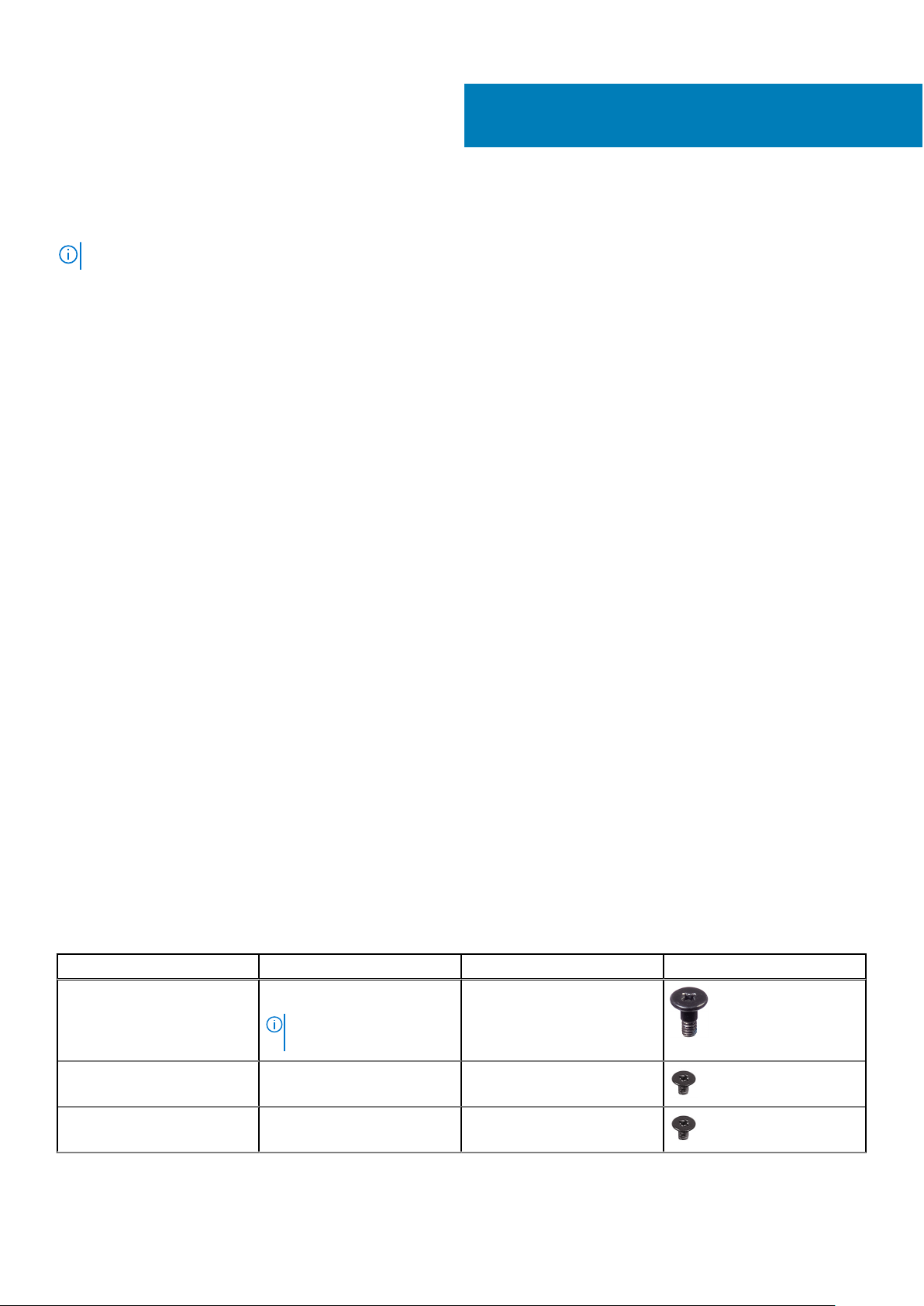
コンポーネントの取り外しと取り付け
メモ: 本書の画像は、ご注文の構成によってお使いの PC と異なる場合があります。
トピック:
• 推奨ツール
• ネジのリスト
• SD メモリカード
• SIM カードトレイ
• ベースカバー
• バッテリーケーブル
• コイン型電池
• ソリッドステートドライブ
• WLAN カード
• WWAN カード
• ファン
• スピーカー
• ヒートシンク
• ディスプレイアセンブリ
• バッテリー
• システム基板
• キーボード
• パームレスト アセンブリー
4
推奨ツール
本マニュアルの手順には以下のツールが必要です。
● #0 プラス ドライバー
● #1 プラス ドライバ
● プラスチック スクライブ:フィールド技術者に推奨
ネジのリスト
次の表は、コンポーネントおよび位置別の Dell Latitude 9410 用のネジのリストとその画像です。
表 7. ネジのサイズリスト
コンポーネント ネジの種類 数 画像
ベース カバー 拘束ネジ
メモ: ネジはベース カバー
の一部です
ソリッド ステート ドライブ M2x2 1
WLAN カード M2x2 1
10
コンポーネントの取り外しと取り付け 15
Page 16
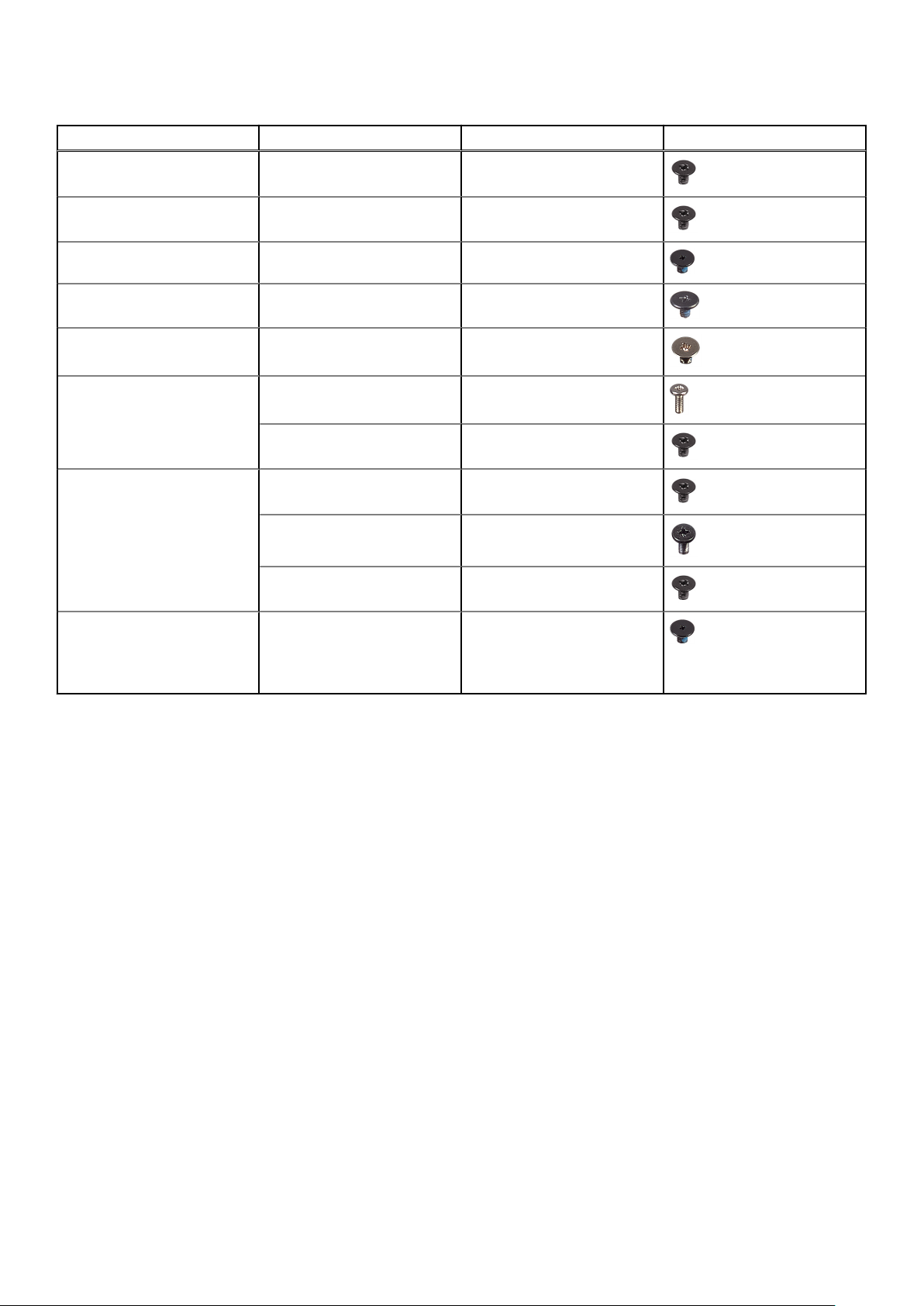
表 7. ネジのサイズリスト (続き)
コンポーネント ネジの種類 数 画像
WWAN カード M2x2 1
ファン M2x2 1
スピーカー M1.6x1.4 3
ヒートシンク M1.6x2.5 4
ディスプレイ アセンブリー M2.5x3.5 6
バッテリー
システム ボード
キーボード M1.6x1.5
M1.6x4.5 1
M2x3 4
M2x2 2
M2x4 2
M2x3 5
1
2
40
SD メモリカード
SD メモリ カードの取り外し
1. SD メモリ カードを押して、SD メモリ カード スロットからイジェクトします[1]。
2. SD メモリ カードをコンピューターから取り外します[2]。
16 コンポーネントの取り外しと取り付け
Page 17

SD メモリ カードの取り付け
所定の位置にカチッと収まるまで、SD メモリ カードをスロット[1]に差し込みます[2]。
コンポーネントの取り外しと取り付け 17
Page 18
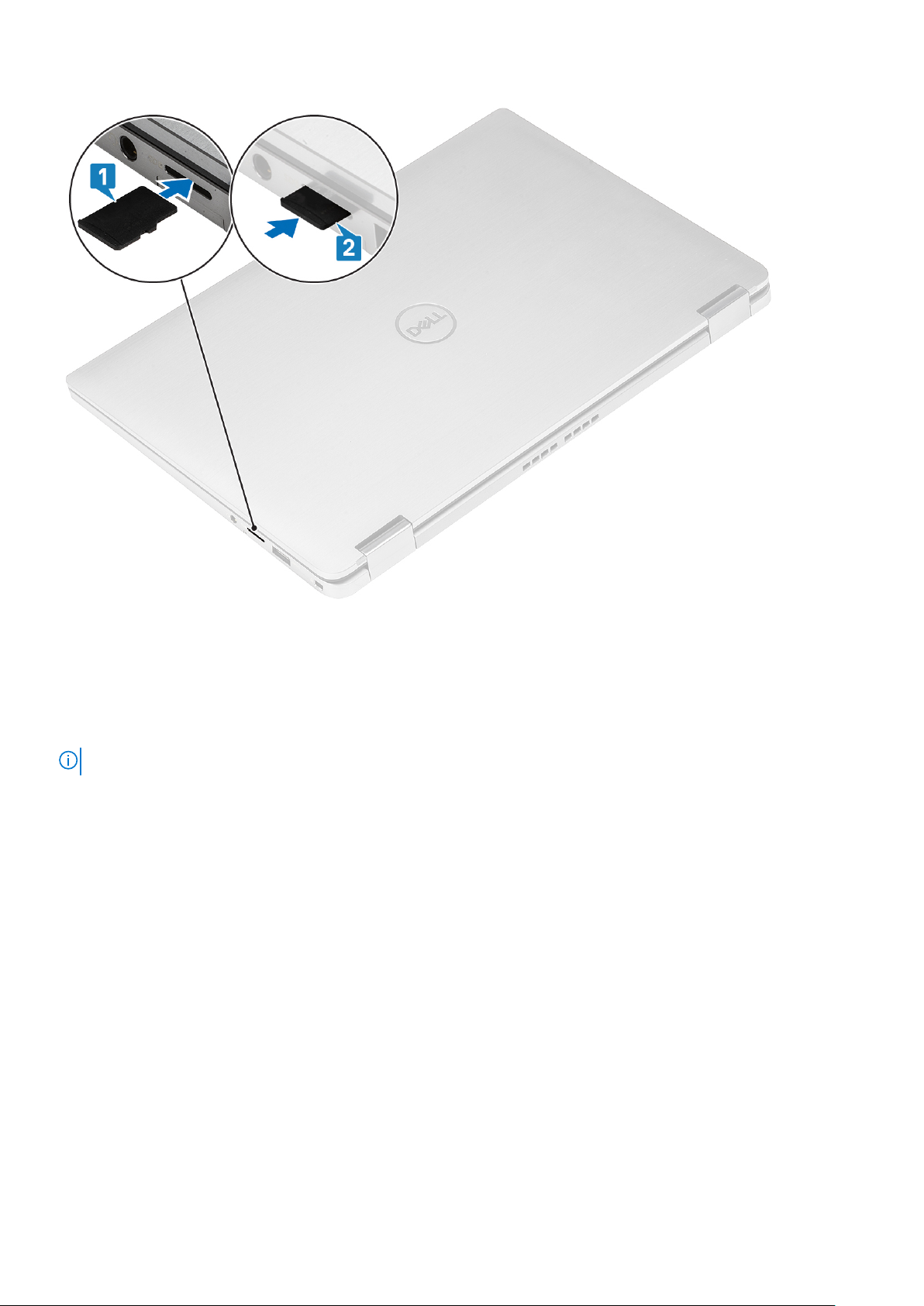
SIM カードトレイ
SIM カード トレイの取り外し
メモ: この手順は、WWAN カードのみ付属のモデルに適用されます。
1. ペーパークリップ、または SIM カードの取り外しツールを SIM カード トレイのピンホールに差し込みます[1]。
2. ピンを押してロックを解除し、SIM カード トレイをイジェクトします[2]。
3. SIM カード トレイを引き出してコンピューターから取り外します[3]。
18 コンポーネントの取り外しと取り付け
Page 19

SIM カード トレイの取り付け
SIM カード トレイをコンピューターのスロットに取り付け[1]、所定の位置にロックされるまで押し込みます[2]。
コンポーネントの取り外しと取り付け 19
Page 20

ベースカバー
ベース カバーの取り外し
1. 「PC 内部の作業を始める前に」の手順に従います。
2. SD メモリー カードを取り外します。
1. ベース カバーを PC に固定している 10 本の拘束ネジを緩めます。
20 コンポーネントの取り外しと取り付け
Page 21
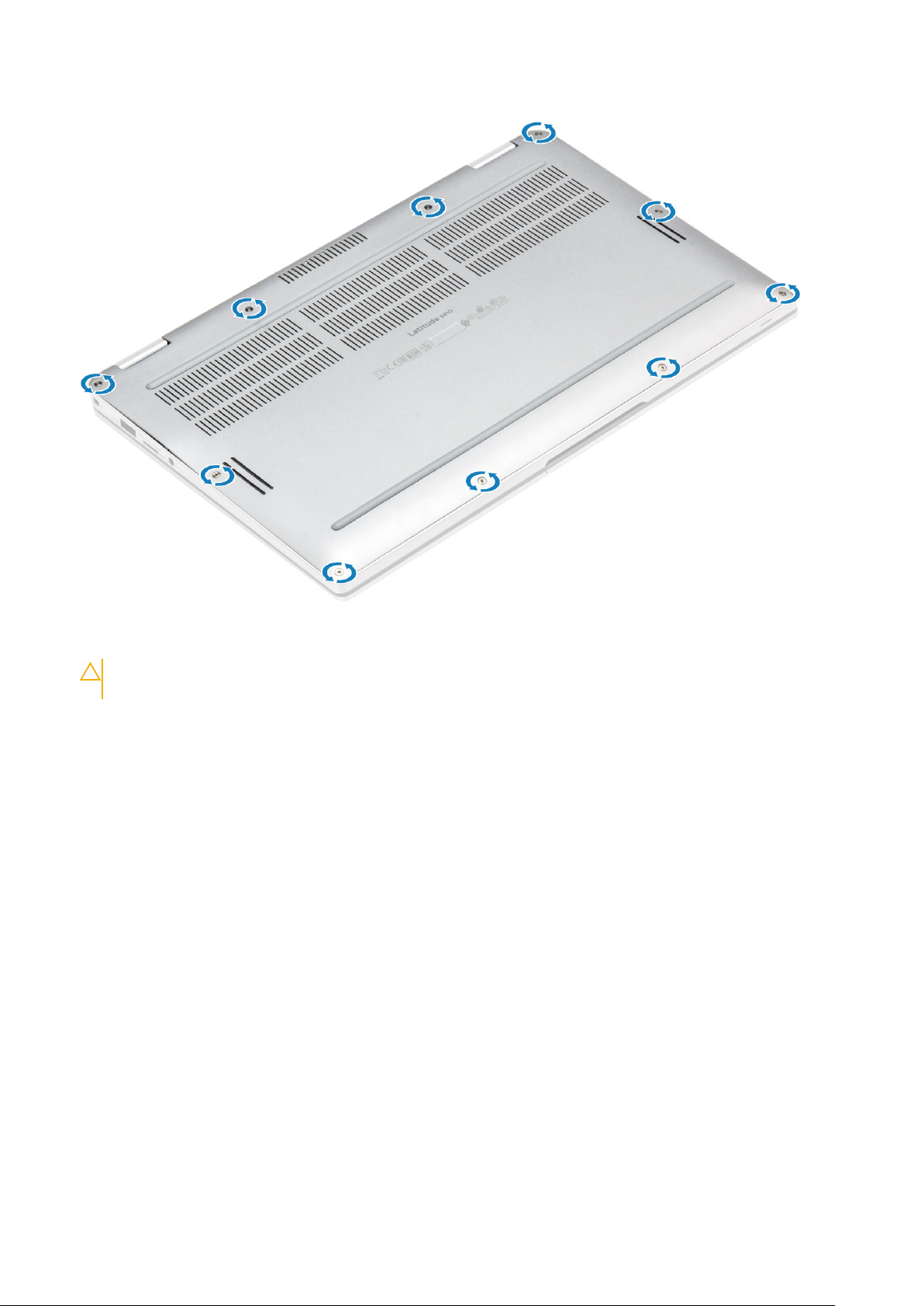
2. ベース カバーの端の隙間に沿って上部から外していき[2]、PC からベース カバーを取り外します[2]。
注意: ベース カバーが損傷するおそれがあるため、凹部から開けた直後にベース カバーを上側から引っ張らないでくださ
い。
コンポーネントの取り外しと取り付け 21
Page 22
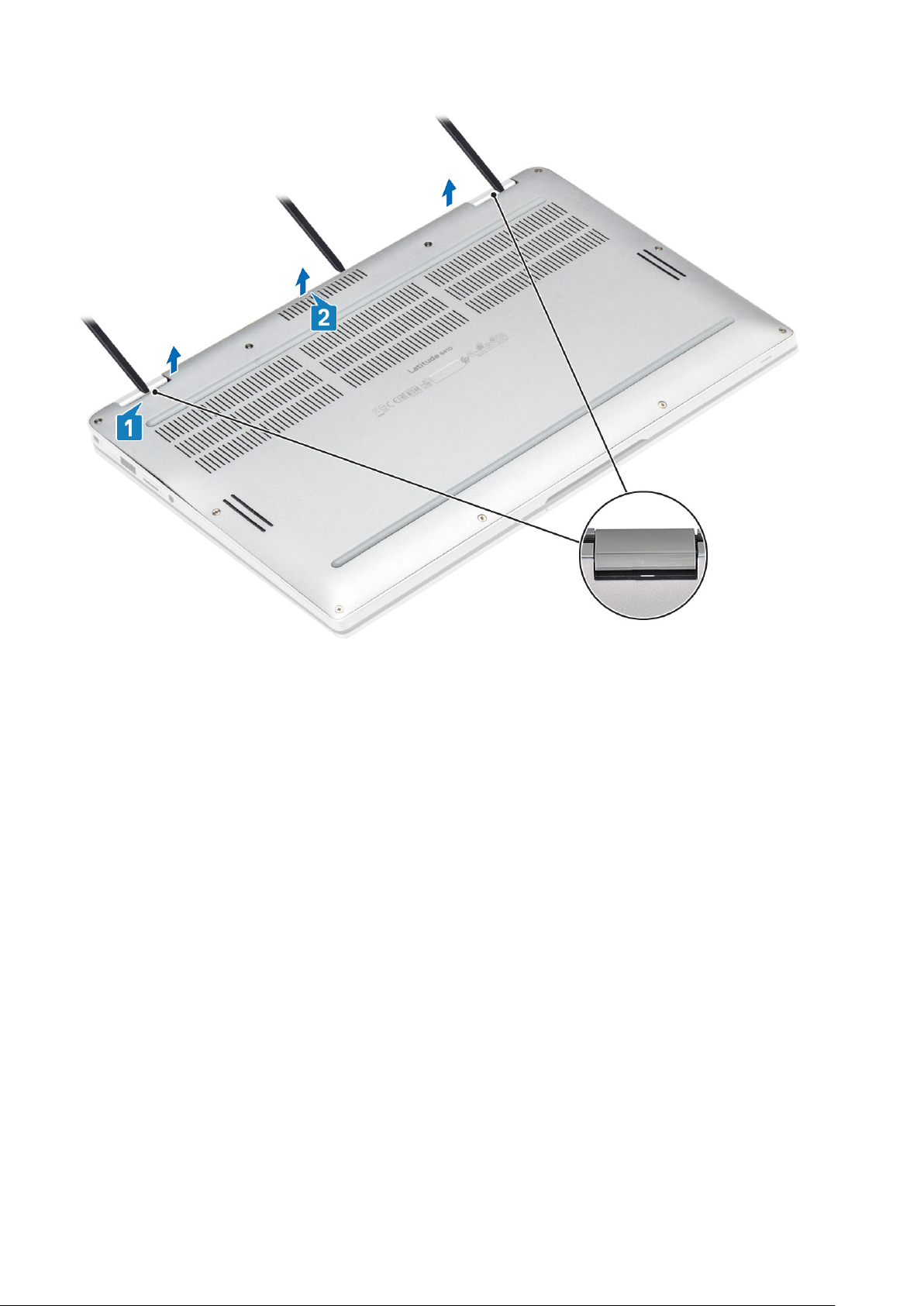
3. ベースの左右と最下部の端に沿って外します。
4. ベース カバーを PC から取り外す前にベース カバーを外側にスライドさせて、その後 PC から取り外します。
22 コンポーネントの取り外しと取り付け
Page 23

5. プル タブを使用して、バッテリ ケーブルをシステム ボードから外します。
6. 待機電力を逃がすため、PC の向きを変えて電源ボタンを 15 秒間押し続けます。
ベース カバーの取り付け
1. バッテリーケーブルをシステム ボードに接続します。
2. ベース カバーをスライドさせて PC 上に設置します。
コンポーネントの取り外しと取り付け 23
Page 24

3. 所定の位置にカチッと収まるまで、ベース カバーの両端に沿って押します。
24 コンポーネントの取り外しと取り付け
Page 25
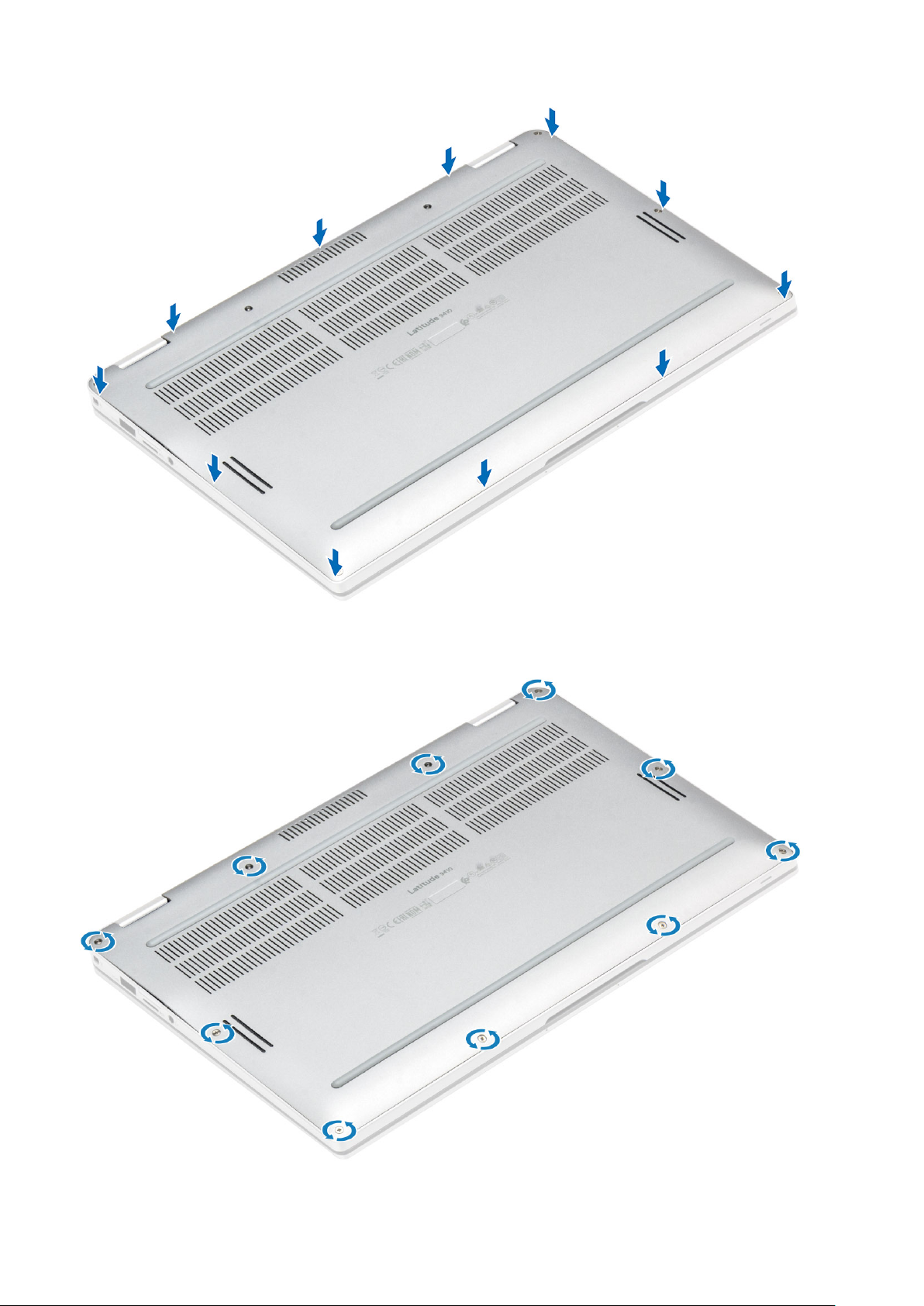
4. 10 本の拘束ネジを締めてベース カバーを PC に固定します。
コンポーネントの取り外しと取り付け 25
Page 26

1. SD メモリー カードを取り付けます。
2. 「PC 内部の作業を終えた後に」の手順に従います。
バッテリーケーブル
バッテリーケーブルの取り外し
1. 「PC 内部の作業を始める前に」の手順に従います。
2. SD メモリー カードを取り外します。
3. ベース カバーを取り外します。
バッテリー ケーブルをシステム ボードのコネクターから外します。
バッテリー ケーブルの接続
バッテリー ケーブルをシステム ボードのコネクターに接続します。
26 コンポーネントの取り外しと取り付け
Page 27

1. ベース カバーを取り付けます。
2. SIM カードを取り付けます。
3. SD メモリー カードを取り付けます。
4. 「PC 内部の作業を終えた後に」の手順に従います。
コイン型電池
コイン型電池の取り外し
1. 「コンピューター内部の作業を始める前に」の手順に従います。
2. SD メモリ カードを取り外します。
3. ベースカバーを取り外します。
4. バッテリ ケーブルを外します。
1. コイン型電池ケーブルをシステム基板上のコネクタから外します[1]。
2. コイン型電池をはがして持ち上げ、コンピューターから取り外します[2]。
コンポーネントの取り外しと取り付け 27
Page 28

コイン型電池の取り付け
1. コイン型電池をシステムに貼ります[1]。
2. コイン型電池ケーブルをシステム ボード上のコネクタに接続します[2]。
28 コンポーネントの取り外しと取り付け
Page 29

1. バッテリー ケーブルを接続します。
2. ベース カバーを取り付けます。
3. SD メモリー カードを取り付けます。
4. 「PC 内部の作業を終えた後に」の手順に従います。
ソリッドステートドライブ
ソリッド ステート ドライブの取り外し
1. 「PC 内部の作業を始める前に」の手順に従います。
2. SD メモリー カードを取り外します。
3. ベース カバーを取り外します。
4. バッテリー ケーブルを外します。
1. SSD(ソリッド ステート ドライブ)のカバーを部分的に覆っている金属箔[1]と黒のテープ[2]をはがします。
コンポーネントの取り外しと取り付け 29
Page 30

2. SSD シールドをシステム ボードに固定している 1 本のネジ(M2x2)[1]を外します。
メモ: モデルにフルレングスの SSD が搭載されている場合は、SSD シールドをシステム ボードに固定している 2 本のネジ
(M2x2)を外します。
3. SSD シールドを持ち上げてシステム ボードから取り外します[2]。
30 コンポーネントの取り外しと取り付け
Page 31

4. SSD モジュールをシステム ボード上のコネクタから引き出して取り外します。
コンポーネントの取り外しと取り付け 31
Page 32

ソリッド ステート ドライブの取り付け
1. SSD(ソリッド ステート ドライブ)モジュールをシステム ボード上のコネクタに位置を合わせてから差し込みます。
SSD シールドを SSD モジュールにセットし[1]、システム ボードに固定する 1 本のネジ(M2x2)[2]を取り付けます。
2.
メモ: モデルにフルレングスの SSD が搭載されている場合は、2 本のネジ(M2x2)を取り付けて SSD シールドをシステム
ボードに固定します。
32 コンポーネントの取り外しと取り付け
Page 33

3. 黒のテープ[1]と金属箔[2]を貼り付けて、SSD シールドを所定の位置に固定します。
コンポーネントの取り外しと取り付け 33
Page 34

1. バッテリー ケーブルを接続します。
2. ベース カバーを取り付けます。
3. SD メモリー カードを取り付けます。
4. 「PC 内部の作業を終えた後に」の手順に従います。
WLAN カード
WLAN カードの取り外し
1. 「コンピューター内部の作業を始める前に」の手順に従います。
2. SD メモリ カードを取り外します。
3. ベースカバーを取り外します。
4. バッテリ ケーブルを外します。
1. WLAN カードを覆っているマイラー シートを少しはがします[1]。
2. WLAN カード ブラケットを WLAN カードに固定している 1 本のネジ(M2x2)[2]を外します。
3. WLAN カード ブラケットを WLAN カードから取り外します。
4. ワイヤレス アンテナ ケーブル[4]を WLAN カードのコネクタから外します。
5. WLAN カード[5]を引き出して、システム基板上のコネクタから取り外します。
WLAN カードの取り付け
1. WLAN カード[1]を斜めにして、システム基板の WLAN カード コネクタに差し込みます。
2. WLAN アンテナ カード ケーブル[2]を WLAN カードのコネクタに接続します。
34 コンポーネントの取り外しと取り付け
Page 35

3. WLAN カード ブラケットのネジ穴を WLAN カードのネジ穴に合わせます[3]。
4. WLAN カードをシステム基板に固定する 1 本のネジ(M2x2)[4]を取り付けます。
5. システム基板にマイラー シートを貼って WLAN カード[5]をカバーします。
1. バッテリ ケーブルを接続します。
2. ベースカバーを取り付けます。
3. SD メモリ カードを取り付けます。
4. 「コンピューター内部の作業を終えた後に」の手順に従います。
WWAN カード
WWAN カードの取り外し
1. 「PC 内部の作業を始める前に」の手順に従います。
2. SD メモリー カードを取り外します。
3. ベース カバーを取り外します。
4. バッテリー ケーブルを外します。
1. WWAN カードから金属シールドを取り外します。
コンポーネントの取り外しと取り付け 35
Page 36

2. WWAN ブラケットを WWAN カードに固定している 1 本のネジ(M2x2)[1]を外します。
3. WWAN ブラケット[2]を WWAN カードから取り外します。
4. ワイヤレス アンテナ ケーブル[3]を WWAN カードのコネクターから外します。
5. WWAN カード[4]を引き出して、システム ボード上のコネクターから取り外します。
36 コンポーネントの取り外しと取り付け
Page 37

WWAN カードの取り付け
1. WWAN カード[1]を斜めしてシステム基板の WWAN カード コネクタに差し込みます。
2. WWAN アンテナ ケーブル[2]を WWAN カードのコネクタに接続します。
3. WWAN カード ブラケットのネジ穴を WWAN カードのネジ穴に合わせます[3]。
4. 1 本のネジ(M2x2)を取り付けて[4]、WWAN カードをシステム基板に固定します。
コンポーネントの取り外しと取り付け 37
Page 38

5. 金属製シールドを WWAN カードにセットします。
38 コンポーネントの取り外しと取り付け
Page 39

1. バッテリ ケーブルを接続します。
2. ベースカバーを取り付けます。
3. SD メモリ カードを取り付けます。
4. 「コンピューター内部の作業を終えた後に」の手順に従います。
ファン
ファンの取り外し
1. 「PC 内部の作業を始める前に」の手順に従います。
2. SD メモリー カードを取り外します。
3. ベース カバーを取り外します。
4. バッテリー ケーブルを外します。
メモ: WWAN カードを搭載したシステムには、WWAN LTE アンテナ ケーブルとシステム ボードの 4 か所の接続部をカバーする
L 字型ブラケット(P センサー ブラケット)があります。ブラケットをシステムに固定しているネジは、ファンをシステムに
固定する役目も果たしています。ファンを取り外す前にまずブラケットを取り外し、ファンを再び取り付けてからブラケット
を再度取り付ける必要があります。
1. マイラー シートをシステム ボードからはがします。
コンポーネントの取り外しと取り付け 39
Page 40

2. ファン ケーブル[1]をシステム ボード上のコネクターから外します[1]。
3. SSD シールド上の金属箔[2]と黒のテープ[3]を少しはがします。
40 コンポーネントの取り外しと取り付け
Page 41

4. WWAN P センサー ブラケットをシステム ボードに固定している 1 本のネジ(M2x2)[1]を外します。
5. WWAN P センサー ブラケット[2]をシステム ボードから外します。
6. パッド入りガスケット[1]をファン ケースから少しはがします。
7. ファンをシステム ボードに固定している 1 本のネジ(M2x2)[2]を外します。
コンポーネントの取り外しと取り付け 41
Page 42

8.
注意: ファンの下側にクッションがあり、パームレストの一部をふさいでいます。ファンを損傷するおそれがあるため、フ
ァンを真上に持ち上げないでください。
ファンの左側を少し持ち上げ、左にスライドして PC から取り外します。
42 コンポーネントの取り外しと取り付け
Page 43

ファンの取り付け
WWAN カードを搭載したシステムには、WWAN LTE アンテナ ケーブルとシステム ボードの 4 か所の接続部をカバーする L 字型ブ
ラケット(P センサー ブラケット)があります。ブラケットをシステムに固定しているネジは、ファンをシステムに固定する役目
も果たしています。ファンを取り外す前にまずブラケットを取り外し、ファンを再び取り付けてからブラケットを再度取り付ける
必要があります。
1. ファンを斜めにして、システム ボードのスロットに差し込みます。
コンポーネントの取り外しと取り付け 43
Page 44

2. ファンをシステム ボードに固定する 1 本のネジ(M2x2)[1]を取り付けます。
3. パッド入りのゴムのガスケット[2]をファン ケースに貼り付けます。
44 コンポーネントの取り外しと取り付け
Page 45

4. WWAN P センサー ブラケット[1]のネジ穴をファンのネジ穴に合わせます。
5. WWAN P センサー ブラケットをファンに固定する 1 本のネジ(M2x2)を取り付けます[2]。
6. ファン ケーブル[1]をシステム ボード上のコネクターに接続します。
7. 黒のテープ[2]と金属箔[3]を貼り付けて、SSD シールドを部分的にカバーします。
コンポーネントの取り外しと取り付け 45
Page 46

8. マイラー シートをシステム ボードに貼り付けます。
46 コンポーネントの取り外しと取り付け
Page 47

1. バッテリー ケーブルを接続します。
2. ベース カバーを取り付けます。
3. SD メモリー カードを取り付けます。
4. 「PC 内部の作業を終えた後に」の手順に従います。
スピーカー
スピーカーの取り外し
1. 「PC 内部の作業を始める前に」の手順に従います。
2. SD メモリー カードを取り外します。
3. ベース カバーを取り外します。
4. バッテリー ケーブルを外します。
1. スピーカー ケーブル[1]をシステム ボードのコネクターから外して、スピーカー フレックス ケーブル[2]をバッテリーからは
がします。
2. スピーカーをシステム ボードに固定している 3 本のネジ(M1.6x1.4)[1]を外し、スピーカーを持ち上げて PC から取り外します
[2]。
コンポーネントの取り外しと取り付け 47
Page 48

スピーカーの取り付け
1. スピーカーのネジ穴[1]をシャーシのネジ穴に合わせます。
2. スピーカーをシャーシに固定する 3 本のネジ(M1.6x1.4)[2]を取り付けます。
48 コンポーネントの取り外しと取り付け
Page 49

3. スピーカー ケーブル[1]をシステム ボード上のコネクターに接続し、スピーカー フレックス ケーブル[2]をバッテリーに貼り
付けます。
コンポーネントの取り外しと取り付け 49
Page 50

1. バッテリー ケーブルを接続します。
2. ベース カバーを取り付けます。
3. SD メモリー カードを取り付けます。
4. 「PC 内部の作業を終えた後に」の手順に従います。
ヒートシンク
ヒートシンクの取り外し
1. 「コンピューター内部の作業を始める前に」の手順に従います。
2. SD メモリ カードを取り外します。
3. ベースカバーを取り外します。
4. バッテリ ケーブルを外します。
1. マイラー シート[1]をシステム基板から少しはがします。
2. カメラとタッチ スクリーン FPC ケーブル[2]をシステム基板上のコネクタから外します。
3. カメラとタッチ スクリーン FPC ケーブルをヒートシンク シールドからはがします[3]。
50 コンポーネントの取り外しと取り付け
Page 51

4. 金属箔をヒートシンク シールドからはがします。
コンポーネントの取り外しと取り付け 51
Page 52

5. ヒートシンク シールドをシステム基板から取り外します。
52 コンポーネントの取り外しと取り付け
Page 53

6. ヒートシンクをシステム基板に固定している 4 本のネジ(M1.6x2.5)[1]を外します。
7. ヒートシンク[2]を持ち上げて、システム基板から取り外します。
コンポーネントの取り外しと取り付け 53
Page 54

ヒートシンクの取り付け
1. ヒートシンク[1]のネジ穴をシステム基板のネジ穴に合わせます。
2. ヒートシンクをシステム基板に固定する 4 本のネジ(M1.6x2.5)[2]を取り付けます。
54 コンポーネントの取り外しと取り付け
Page 55

3. ヒートシンク シールドをヒートシンクの上に置きます。
コンポーネントの取り外しと取り付け 55
Page 56

4. 金属箔をヒートシンク シールドに貼り付けます。
56 コンポーネントの取り外しと取り付け
Page 57

5. カメラとタッチ スクリーン FPC ケーブルをヒートシンク シールドに貼り付けます[1]。
6. カメラとタッチ スクリーン FPC ケーブル[2]をシステム基板上のコネクタに接続します。
7. マイラー シート[3]をシステム基板に貼り付けます。
コンポーネントの取り外しと取り付け 57
Page 58

1. バッテリ ケーブルを接続します。
2. ベースカバーを取り付けます。
3. SD メモリ カードを取り付けます。
4. 「コンピューター内部の作業を終えた後に」の手順に従います。
ディスプレイアセンブリ
ディスプレイ アセンブリーの取り外し
1. 「PC 内部の作業を始める前に」の手順に従います。
2. SD メモリー カードを取り外します。
3. ベース カバーを取り外します。
4. バッテリー ケーブルを外します。
1. マイラー シート[1]をシステム ボードから少しはがします。
2. カメラとタッチ スクリーン FPC ケーブル[2]をシステム ボード上のコネクターから外します。
3. カメラとタッチ スクリーン FPC ケーブルをヒートシンク シールドからはがします[3]。
58 コンポーネントの取り外しと取り付け
Page 59

4. モニター ケーブルからテープをはがします[1]。
5. 両側の固定クリップを持ち上げて、ラッチを開けます[2]。
注意: モニター ケーブルのコネクターにはシステム ボードの所定の位置にロックするラッチが付いており、モニター ケーブ
ルをシステム ボードから外すにはラッチを開ける必要があります。ラッチを開けた後、ケーブル コネクターの上端の左右
の側面をつかんで、コネクターのピンが損傷しないように上方向に引き出して、システム ボードからモニター ケーブルを
外します。
6. モニター ケーブルをシステム ボード上のコネクターから外します[3]。
コンポーネントの取り外しと取り付け 59
Page 60

7. ディスプレイ ヒンジを PC に固定している 6 本のネジ(M2.5x3.5)[1]を取り外します。
8. ディスプレイ アセンブリーを PC から持ち上げて外します[2]。
60 コンポーネントの取り外しと取り付け
Page 61

メモ: ディスプレイ アセンブリーはヒンジアップ設計(HUD)のアセンブリーで、底面のシャーシから取り外すとそれ以上
分解できません。HUD アセンブリーのコンポーネントが正常に機能しておらず交換が必要な場合は、ディスプレイ アセン
ブリー全体を交換してください。
ディスプレイアセンブリの取り付け
1. ディスプレイ アセンブリーをヒンジが 180°開いた状態で、コンピューターの位置に合わせて取り付けます[1]。
2. 6 本のネジ(M2.5x3.5)[1]を取り付けて、ディスプレイ ヒンジをコンピューター[2]に固定します。
3. モニター ケーブル[1]をシステム基板上のコネクタに接続します。
4. ラッチを閉じて[2]、モニター ケーブル[3]にテープを貼り付けます。
コンポーネントの取り外しと取り付け 61
Page 62

5. カメラとタッチ スクリーン FPC の配線をしてヒートシンク シールドに貼り付けます[1]。
6. カメラとタッチ スクリーン FPC をシステム基板上のコネクタに接続し[2]、システム基板にマイラー シートを貼り付けます
[3]。
62 コンポーネントの取り外しと取り付け
Page 63

1. バッテリ ケーブルを接続します。
2. ベースカバーを取り付けます。
3. SD メモリ カードを取り付けます。
4. 「コンピューター内部の作業を終えた後に」の手順に従います。
バッテリー
リチウム イオン バッテリに関する注意事項
注意:
● リチウムイオン バッテリを取り扱う際は、十分に注意してください。
● バッテリーを取り外す前に、バッテリーを完全に放電させます。システムから AC 電源アダプターを取り外し、バッテリー
電源のみで PC を動作させます。電源ボタンを押したときに PC の電源が入らなくなると、バッテリーは完全に放電されま
す。
● バッテリを破壊したり、落としたり、損傷させたり、バッテリに異物を侵入させたりしないでください。
● バッテリを高温にさらしたり、バッテリ パックまたはセルを分解したりしないでください。
● バッテリの表面に圧力をかけないでください。
● バッテリを曲げないでください。
● 種類にかかわらず、ツールを使用してバッテリをこじ開けないでください。
● バッテリやその他のシステム コンポーネントの偶発的な破裂や損傷を防ぐため、この製品のサービス作業中に、ネジを紛
失したり置き忘れたりしないようにしてください。
● 膨張によってリチウムイオン バッテリがコンピュータ内で詰まってしまう場合、穴を開けたり、曲げたり、押しつぶした
りすると危険なため、無理に取り出そうとしないでください。そのような場合は、デル テクニカル サポートにお問い合わ
せください。www.dell.com/contactdell を参照してください。
コンポーネントの取り外しと取り付け 63
Page 64

● 必ず、www.dell.com または Dell 認定パートナーおよび再販業者から正規のバッテリを購入してください。
バッテリーの取り外し
1. 「PC 内部の作業を始める前に」の手順に従います。
2. SD メモリー カードを取り外します。
3. ベース カバーを取り外します。
4. バッテリー ケーブルを外します。
5. スピーカーを取り外します。
1. テープをはがして[1]、ワイヤレス アンテナ ケーブルをバッテリーの配線ガイドから外します[2]。
メモ: ワイヤレス アンテナのケーブルは、バッテリーの左上隅のプラスチック ブラケットの上を通し、バッテリーの左側と
底部に設けられた配線チャネルの中を通します。そのため、ワイヤレス カードに接続したまま、アンテナ ケーブルを配線
ガイドから外す際は注意が必要となります。アンテナ ケーブルを配線チャネルから外すのが難しい場合は、WLAN カードを
PC から取り外してケーブルの配線を外すスペースを作ります。
2. バッテリーをシャーシに固定している、赤色の丸でハイライトされた 1 本のネジ(M1.6x4.5)[1]と黄色でハイライトされた 4
本のネジ(M2x3)を外します。
3. バッテリーを持ち上げて、PC から取り外します[2]。
64 コンポーネントの取り外しと取り付け
Page 65

図 2. 4 セル バッテリー
メモ: 6 セル バッテリーには緑色で表示されたネジ(M2x4)がもう 1 本あります。このネジを外した後に、バッテリーを PC
から取り外します。
表 8. バッテリーのネジの説明
サイズ 数
黄色 M2x3L 5
4 セル バッテリー
赤色 M1.6x4.5L 1
6 セル バッテリー 緑色 M2x4L 1
コンポーネントの取り外しと取り付け 65
Page 66

図 3. 6 セル バッテリー
バッテリーの取り付け
1. バッテリのネジ穴をパームレスト アセンブリーのネジ穴に合わせます[1]。
2. バッテリをパームレスト アセンブリーに固定する 4 本のネジ(M2x3)と 1 本のネジ(M1.6x4.5)を取り付けます[2]。
メモ: 6 セル バッテリの場合は、さらに 1 本のネジ(M2x4)を取り付けます。「バッテリの取り外し」の項で、このネジは緑
で表示されています。
3. ワイヤレス アンテナ ケーブルにテープを貼ってバッテリに固定します[1]。
66 コンポーネントの取り外しと取り付け
Page 67

4. バッテリの配線チャネルとサポート ブラケットに沿って、アンテナ ケーブルを配線します[2]。
5. バッテリーケーブルをシステム ボードに接続します。
1. バッテリー ケーブルを接続します。
2. ベース カバーを取り付けます。
3. SD メモリー カードを取り付けます。
4. 「PC 内部の作業を終えた後に」の手順に従います。
コンポーネントの取り外しと取り付け 67
Page 68

システム基板
システム ボードの取り外し
1. 「PC 内部の作業を始める前に」の手順に従います。
2. SD メモリー カードを取り外します。
3. ベース カバーを取り外します。
4. バッテリー ケーブルを外します。
5. コイン型電池を取り外します。
6. SSD を取り外します。
7. WLAN カードを取り外します。
8. WWAN カードを取り外します。
9. ファンを取り外します。
10. スピーカーを取り外します。
11. ヒートシンクを取り外します。
12. バッテリーを取り外します。
1. システム ボードからコイン型電池ケーブルを外し[1]、システム ボードからコイン型電池を取り外します[2]。
すべてのブラケットを取り外し、すべてのケーブルを外した後、システム ボードは 5 本のネジでパームレストに固定されていま
す。ネジの内の 1 本は、RTC(リアル タイム クロック)バッテリーの下にあります。システム ボードのすべてのネジを外す場
合は、まずシステム ボードから RTC バッテリーをはがす必要があります。
2. システム ボードのモニター ケーブル コネクターのテープをはがします[3]。
3. モニター ケーブル コネクターの両側の固定クリップを持ち上げて、ラッチを開けます[4]。
4.
注意: モニター ケーブルのコネクターは、システム ボードの所定の位置にロックするアクチュエーターを備えています。ラ
ッチを開けて、システム ボードからモニター ケーブルを外します。ケーブル コネクターの上端の左右の側面をつかんで、
コネクターのピンが損傷しないよう、真上方向にモニター ケーブルを動かしてシステム ボードから外します。
モニター ケーブルをシステム ボードから外します[5]。
68 コンポーネントの取り外しと取り付け
Page 69

5. 以下の電源ボタン ケーブルをシステム ボードから外します[1]。
6. USH ボード ケーブル[2]とバックライト搭載キーボード ケーブル[3]をシステム ボードから外します。
7. タッチパッド ケーブル[4]と LED ボード ケーブル[5]をシステム ボードから外します。
コンポーネントの取り外しと取り付け 69
Page 70

8. 電源指紋認証ブラケットをシステム ボードに固定している 1 本のネジ(M2x2)[1]を外します。
9. 電源指紋認証ブラケットを取り外して[2]、ケーブルをシステム ボードから外します[3]。
10. LTE P センサーとアイソレーター アンテナ ケーブル[4]をシステム ボードから外します。
11. LTE の MAIN および AUX のアンテナ ケーブル[5]をシステム ボードから外します。
コネクターの左下隅にある開口部にプラスチック スクライブを差し込み、ケーブル コネクターをシステム ボードから慎重に外
します。
70 コンポーネントの取り外しと取り付け
Page 71

12. 1 本のネジ(M2x2)を外して[1]、SSD ブラケットをシステム ボードから取り外します[2]。
13. 2 本のネジ(M2x4)を外して[3]、USB Type-C ブラケット[4]をシステム ボードから取り外します。
コンポーネントの取り外しと取り付け 71
Page 72

14.
15. ファン コンパートメントの右側からシステム ボードをつかみ、ゆっくりと持ち上げます。システム ボードを軽く曲げ、システ
注意: LTE サポートを搭載していないモデルの場合、システム ボードを取り外す前に、まずダミーの SIM カード トレイを
システムから取り外す必要があります。
5 本のネジ(M2x3)を外し[1]、システム ボードを PC から取り外します[2]。
メモ: システム ボードを、細い中間部分をつかんで持ち上げると、ボードを損傷するおそれがあります。
ムから取り外します。
72 コンポーネントの取り外しと取り付け
Page 73

システム ボードの取り付け
1. システム ボードを PC に取り付け[1]、システム ボードを PC に固定する 5 本のネジ(M2x3)を取り付けます。
メモ: すべてのブラケットを取り外し、すべてのケーブルを外した後、システム ボードは 5 本のネジでパームレストに固定
されています。ネジの内の 1 本は、RTC(リアル タイム クロック)バッテリーの下にあります。システム ボードのすべて
のネジを外す場合は、まずシステム ボードから RTC バッテリーをはがす必要があります。
コンポーネントの取り外しと取り付け 73
Page 74

2. USB Type-C ブラケット[1]をシステム ボードに取り付けて、2 本のネジ(M2x4)[2]を使用してシステム ボードに固定しま
す。
3. SSD ブラケットを取り付けて[3]、1 本のネジ(M2x2)[4]を使用してシステム ボードに固定します。
74 コンポーネントの取り外しと取り付け
Page 75

4. 電源ボタン/指紋認証リーダー ケーブルをシステム ボードに接続します[1]。
5. 電源ボタン/指紋認証リーダー ブラケット[2]をシステム ボードに取り付けて、1 本のネジ(M2x2)を使用して固定します
[3]。
6. LTE P センサーおよびアイソレーター アンテナ ケーブル[4]をシステム ボードに接続します。
7. LTE の MAIN および AUX のアンテナ ケーブル[5]をシステム ボードに接続します。
コンポーネントの取り外しと取り付け 75
Page 76

8. 以下の電源ボタン ケーブルをシステム ボードに接続します[1]。
9. USH ボード ケーブル[2]とバックライト搭載キーボード ケーブル[3]をシステム ボードに接続します。
10. タッチパッド ケーブル[4]と LED ボード ケーブル[5]をシステム ボードに接続します。
76 コンポーネントの取り外しと取り付け
Page 77

11. コイン型電池[1]をシステム ボードに取り付け、ケーブルをシステム ボードに接続します[2]。
12. モニター ケーブルをシステム ボードに接続し[3]、アクチュエーターを閉じます[4]。
13. システム ボードにテープを貼ってモニター ケーブル コネクターを固定します[5]。
コンポーネントの取り外しと取り付け 77
Page 78

1. バッテリーを取り付けます。
2. ヒートシンクを取り付けます。
3. スピーカーを取り付けます。
4. ファンを取り付けます。
5. WWAN カードを取り付けます。
6. WLAN カードを取り付けます。
7. SSD を取り付けます。
8. コイン型電池を取り付けます。
9. バッテリー ケーブルを接続します。
10. ベース カバーを取り付けます。
11. SIM カードを取り付けます。
12. SD メモリー カードを取り付けます。
13. 「PC 内部の作業を終えた後に」の手順に従います。
キーボード
キーボードの取り外し
1. 「PC 内部の作業を始める前に」の手順に従います。
2. SD メモリー カードを取り外します。
3. ベース カバーを取り外します。
4. バッテリー ケーブルを外します。
5. コイン型電池を取り外します。
6. SSD を取り外します。
7. WLAN カードを取り外します。
78 コンポーネントの取り外しと取り付け
Page 79

8. WWAN カードを取り外します。
9. ファンを取り外します。
10. スピーカーを取り外します。
11. バッテリーを取り外します。
12. ヒートシンクを取り外します。
メモ: システム ボードは、ヒートシンク アセンブリーが装着された状態でも取り外すことができます。
13. システム ボードを取り外します。
1. USH ボード ケーブル[1]、タッチパッド ケーブル[2]、および LED ボード ケーブル[3]をキーボード ベースからはがします。
2. 2 枚の LTE アンテナ モジュールの銅箔[1、3]と LTE AUX ケーブルをキーボードからはがします[2]。
3. スマートカード リーダー FPC を USH ボードから外し[4]、FPC ケーブルをキーボードからはがします[5]。
コンポーネントの取り外しと取り付け 79
Page 80

4. 2 本のネジ(M1.6x1.5)を外して[1]、中央のバッテリー ブラケット[2]を PC から取り外します。
5. キーボード ケーブルとバックライト FPC ケーブルをキーボードからはがします[3]。
6. 1 本のネジ(M1.6x1.5)を外して[4]、左側のバッテリ- ブラケット[5]を PC から取り外します。
80 コンポーネントの取り外しと取り付け
Page 81

7. キーボードをパームレスト アセンブリーに固定している 40 本のネジ(M1.6x1.5)を外します。何本かのネジは、タッチパッド
FFC(フレキシブル フラット ケーブル)、LED FFC、キーボード FPC(フレキシブル プリント回路)、および銅箔の下になってい
ます。キーボードのネジを回す場合は、このような FFC/FPC/箔をはがす必要があります。
コンポーネントの取り外しと取り付け 81
Page 82

8. キーボードを持ち上げて、パームレスト アセンブリーから取り外します。
82 コンポーネントの取り外しと取り付け
Page 83

キーボードの取り付け
1. キーボードをパームレスト アセンブリーにセットします。
コンポーネントの取り外しと取り付け 83
Page 84

2. 40 本のネジ(M1.6x1.5)をキーボードに取り付け、パームレスト アセンブリーに固定します。何本かのネジは、タッチパッド
FFC(フレキシブル フラット ケーブル)、LED FFC、キーボード FPC(フレキシブル プリント回路)、および銅箔の下になってい
ます。キーボードのネジを回す場合は、このような FFC/FPC/箔をはがす必要があります。
84 コンポーネントの取り外しと取り付け
Page 85

3. 中央のバッテリー ブラケットを取り付け[1]、2 本のネジ(M1.6x1.5)を使用して固定します[2]。
4. キーボードとバックライト FPC ケーブルをキーボードに貼り付けます[3]。
5. 左のバッテリー ブラケットを取り付け[4]、1 本のネジ(M1.6x1.5)を使用して固定します[5]。
コンポーネントの取り外しと取り付け 85
Page 86

6. 2 枚の LTE アンテナ モジュールの銅箔[1、3]と LTE AUX ケーブルをキーボードに貼り付けます[2]。
7. スマート カード FPC ケーブル[4]をキーボード上に配線して貼り付け、USH ボードに接続します[5]。
86 コンポーネントの取り外しと取り付け
Page 87

8. USH ボード ケーブル[1]、タッチパッド ケーブル[2]、および LED ボード ケーブル[3]をキーボード ベースに貼り付けます。
1. システム ボードを取り付けます。
2. バッテリーを取り付けます。
3. ヒートシンクを取り付けます。
4. スピーカーを取り付けます。
5. ファンを取り付けます。
6. WWAN カードを取り付けます。
7. WLAN カードを取り付けます。
8. SSD を取り付けます。
9. コイン型電池を取り付けます。
10. バッテリー ケーブルを接続します。
11. ベース カバーを取り付けます。
12. SIM カードを取り付けます。
13. SD メモリー カードを取り付けます。
14. 「PC 内部の作業を終えた後に」の手順に従います。
パームレスト アセンブリー
1. 「PC 内部の作業を始める前に」の手順に従います。
2. SD メモリー カードを取り外します。
3. ベース カバーを取り外します。
4. バッテリー ケーブルを外します。
5. コイン型電池を取り外します。
6. SSD を取り外します。
7. WLAN カードを取り外します。
8. WWAN カードを取り外します。
9. ファンを取り外します。
10. スピーカーを取り外します。
コンポーネントの取り外しと取り付け 87
Page 88

11. ヒートシンクを取り外します。
メモ: システム ボードは、ヒートシンク アセンブリーが装着された状態でも取り外すことができます。
12. ディスプレイ アセンブリーを取り外します。
13. バッテリーを取り外します。
14. システム ボードを取り外します。
15. キーボードを取り外します。
1. これまでの手順を実行すると、パームレスト アセンブリーが残ります。
2. この後必要なコンポーネントを新しいパームレスト アセンブリーに移します。
FPC 付き電源ボタンの詳細
1. アンテナ ケーブルと FPC 付き WWAN アンテナ モジュール(WWAN カード搭載モデル)
2. FFC 付きスマートカード リーダー(スマートカード リーダー搭載モデル)
3. FFC 付き LED ボード
4. FPC 付きタッチパッド
5. アンテナ ケーブル付きワイヤレス アンテナ モジュール
6. FPC 付き NFC モジュール(NFC リーダー搭載モデル)
7. FPC 付き USH ドーターボード(USH ドーターボード搭載モデル)
8. FPC 付き指紋認証リーダー モジュール(指紋認証リーダー搭載モデル)
9. FPC 付き電源ボタン
1. キーボードを取り付けます。
2. システム ボードを取り付けます。
3. バッテリーを取り付けます。
4. ディスプレイ アセンブリーを取り付けます。
5. ヒートシンクを取り付けます。
6. スピーカーを取り付けます。
7. ファンを取り付けます。
8. WWAN カードを取り付けます。
9. WLAN カードを取り付けます。
10. SSD を取り付けます。
88 コンポーネントの取り外しと取り付け
Page 89

11. コイン型電池を取り付けます。
12. バッテリー ケーブルを接続します。
13. ベース カバーを取り付けます。
14. SIM カードを取り付けます。
15. SD メモリー カードを取り付けます。
16. 「PC 内部の作業を終えた後に」の手順に従います。
コンポーネントの取り外しと取り付け 89
Page 90

5
トラブルシューティング
トピック:
• SupportAssist 診断
• システム診断ライト
• LED インジケーターおよび特性
• M-BIST
• LCD ビルトイン自己テスト(BIST)
• BIOS のフラッシュ(USB キー)
• BIOS のフラッシュ
• バックアップ メディアとリカバリー オプション
• Wi-Fi 電源の入れ直し
• 待機電力の放出
SupportAssist 診断
SupportAssist 診断(システム診断とも呼ばれる)ではハードウェアの完全なチェックを実行します。SupportAssist 診断は BIOS に
組み込まれており、BIOS によって内部で起動します。組み込み型システム診断プログラムには、特定のデバイスまたはデバイス
グループ用の一連のオプションが用意されており、以下の処理が可能です。
● テストを自動的に、または対話モードで実行
● テストの繰り返し
● テスト結果の表示または保存
● テストを実行して追加のテストオプションを提示し、故障したデバイスに関するより詳しい情報を提供
● テストが問題なく終了したかどうかを知らせるステータスメッセージを表示
● テスト中に発生した問題を通知するエラーメッセージを表示
メモ: SupportAssist ウィンドウが表示され、PC 内で検出されたすべてのデバイスが一覧表示されます。診断が検出された全
デバイスのテストを開始します。
SupportAssist 診断の実行
次の方法のいずれかで診断を起動します。
● デルのスプラッシュ スクリーンが表示されたら、「Diagnostic Boot Selected」というメッセージが表示されるまでキーボードの
F12 キーをタップします。
● ワンタイム ブート メニュー画面で、上/下矢印キーを使用して診断オプションを選択し、Enter を押します。
● キーボードのファンクション(Fn)キーを長押しし、電源ボタンを押してシステムの電源を入れます。
SupportAssist 診断のユーザー インターフェイス
このセクションには、SupportAssist の基本画面および詳細画面の情報が記載されています。
SupportAssist は、開始時に基本画面を開きます。画面左下のアイコンを使用して、詳細画面に切り替えることができます。詳細画
面には、検出されたデバイスがタイル形式で表示されます。特定のテストのみを詳細モードに含めるか、除外できます。
SupportAssist 基本画面
基本画面には、ユーザーが簡単に診断を開始または停止できる最小限のコントロールがあります。
90 トラブルシューティング
Page 91

SupportAssist 詳細画面
詳細画面ではテストをより細かく指示でき、システムの全体的な正常性に関する詳細情報が含まれます。タッチスクリーン システ
ムで指を左にスワイプするか、基本画面左下の[次ページ]ボタンをクリックするだけで、ユーザーはこの画面を表示することがで
きます。
特定のデバイスでテストを実行するか、特定のテストを実行する
1. 特定のデバイスで診断テストを実行するには、Esc を押してはいをクリックし、診断テストを中止します。
2. テスト タイルの左上にあるチェックボックスを使用してデバイスを選択し、[テストの実行]をクリックするか、[完全なオプ
ション]チェックを使用して、より集中的なテストを実行します。
トラブルシューティング 91
Page 92

SupportAssist エラー メッセージ
実行中にデルの SupportAssist 診断がエラーを検出した場合、テストが一時停止され、次のようなウィンドウが表示されます。
● [はい]をクリックすると、診断は次のデバイスのテストを続行し、サマリー レポートでエラーの詳細が確認できます。
● [いいえ]をクリックすると、診断はテストの行われていない残りのデバイスのテストを停止します。
● [再試行]をクリックすると、診断はエラーを無視し、前回のテストを再度実行します。
エラー コードを検証コードまたはスキャン QR コードと一緒にキャプチャし、デルにお問い合わせください。
メモ: 特定のデバイスについては、ユーザーによる操作が必要なテストもあります。診断テストを実行する際は、PC の前に必
ずいるようにしてください
システム診断ライト
電源およびバッテリーステータスライト
電源およびバッテリー ステータス ライトは、PC の電源とバッテリーの状態を示しています。電源の状態は次のとおりです。
ソリッド ホワイト:電源アダプターが接続され、バッテリーの充電量は 5%を超えています。
橙色:PC はバッテリーで作動しており、バッテリーの充電量は 5%未満です。
消灯:
● 電源アダプターに接続されており、バッテリーはフル充電されています。
● PC がバッテリーで作動しており、バッテリーの充電量は 5%を超えています。
● PC がスリープ状態、休止状態、または電源オフです。
電源およびバッテリーステータス ライトは、事前に定義された「ビープ コード」にしたがって橙色または白色に点滅することにより、
さまざまな障害を示す場合があります。
例えば、電源およびバッテリーステータスライトが、橙色に 2 回点滅して停止し、次に白色に 3 回点滅して停止します。この 2、3
のパターンは、PC の電源がオフになるまで続き、メモリーまたは RAM が検出されないことを示しています。
次の表には、さまざまな電源およびバッテリーステータスライトのパターンと関連する問題が記載されています。
メモ: 次の診断ライト コードおよび推奨されるソリューションは Dell サービス技術者が問題をトラブルシューティングするた
めに使用します。許可されている、あるいは Dell テクニカルサポートチームによって指示を受けた内容のトラブルシューティン
グと修理のみを行うようにしてください。Dell が許可していない修理による損傷は、保証できません。
92 トラブルシューティング
Page 93

表 9. 診断ライト LED コード
診断ライト コード(橙色、白色)問題の内容
2,1 プロセッサーの不具合
2,2 システム ボード:BIOS または ROM(読み取り専
用メモリー)の障害です
2,3 メモリーまたは RAM(ランダム アクセス メモリ
ー)が検出されません
2,4 メモリーまたは RAM(ランダム アクセス メモリ
ー)の障害です
2,5 無効なメモリーが取り付けられています
2,6 システム ボードまたはチップセットのエラーです
2,7 ディスプレイの障害:SBIOS メッセージ
3,1 コイン型電池の障害です
3,2 PCI、ビデオ カード/チップの障害です
3,3 リカバリイメージが見つかりません
3,4 検出されたリカバリー イメージは無効です
3,5 母線の障害です
3,6 システム BIOS のフラッシュが不完全です
3,7 マネジメント・エンジン(ME)エラー
LED インジケーターおよび特性
バッテリーの充電とステータス LED
表 10. バッテリーの充電とステータス LED インジケーター
電源 LED の動作 システムの電源状態 バッテリーの充電レベル
AC アダプター 消灯 S0~S5 充電完了
AC アダプター ソリッド ホワイト S0~S5 <充電完了
バッテリー 消灯 S0~S5 11~100%
バッテリー 橙色の点灯(590+/-3 nm) S0~S5 <10%
● S0(オン):システムはオンになっています。
● S4(休止状態):システムの消費電力は、他のすべてのスリープ状態に比べて最も少ない状態です。システムの電源が切れそう
な状態で、細流電源が発生する可能性があります。コンテキスト データはハード ドライブに書き込まれます。
● S5(オフ):システムはシャットダウン状態です。
M-BIST
M-BIST(ビルト イン自己テスト)診断ツールは、システム ボードの障害での精度を改善しています。
メモ: M-BIST は POST(電源オン自己テスト)の前に手動で実行できます。
トラブルシューティング 93
Page 94

M-BIST を実行する方法
メモ: M-BIST は、AC 電源に接続されているか、バッテリーのみかのいずれかで、電源がオフの状態からシステムで起動する必
要があります。
1. キーボードの M キーと電源ボタンの両方を長押しして、M-BIST を起動します。
2. M キーと電源ボタンの両方を押し下げたときに、バッテリー インジケーター LED に示されるのは次の 2 種類の状態です。
a. 消灯:システム ボードに障害が検出されませんでした。
b. オレンジ色:システム ボードに問題があることを示します。
LCD ビルトイン自己テスト(BIST)
Dell ノートパソコンには組み込み型の診断ツールがあり、これにより、画面の異常が Dell ノートパソコンの LCD(画面)に固有の問
題、またはビデオ カード(GPU)と PC の設定に固有の問題かどうかを判断できます。
点滅、歪み、鮮明度の問題、画像のぼやけ、縦や横の線、色あせなど、画面の異常に気付いた場合は、ビルトイン自己テスト
(BIST)を実行して LCD(画面)を切り離すことをお勧めします。
LCD BIST テストを呼び出す方法
1. Dell ノートパソコンの電源をオフにします。
2. ノートパソコンに接続されている周辺機器類をすべて外します。AC アダプター(充電器)だけをノートパソコンに接続します。
3. LCD(画面)をきれいな状態にします(表面から塵などを取り除きます)。
4. D キーを長押しし、ノートパソコンの電源を入れ(電源オン)、LCD ビルトイン自己テスト(BIST)モードを起動します。LCD
(画面)に色のバーが表示されるまで、D キーを押し続けます。
5. 画面に複数の色のバーが表示され、画面全体の色が赤、緑、青に変わります。
6. 画面に異常がないか、慎重に確認します。
7. Esc キーを押して終了します。
メモ: 起動時に、Dell SupportAssist の起動前診断によって最初に LCD BIST が開始され、ユーザー介入による LCD の機能の確認
が求められます。
BIOS のフラッシュ(USB キー)
1. BIOS のフラッシュ」の手順 1 から 7 に従って、最新の BIOS セットアップ プログラム ファイルをダウンロードします。
2. 起動可能な USB ドライブを作成します。詳細については、www.dell.com/support でナレッジベース記事 SLN143196 を参照して
ください。
3. BIOS セットアップ プログラム ファイルを起動可能な USB ドライブにコピーします。
4. 起動可能な USB ドライブを BIOS のアップデートを必要とするコンピューターに接続します。
5. コンピュータを再起動し、デルのロゴが画面に表示されたら F12 を押します。
6. 1回限りの起動メニューから USB ドライブを起動します。
7. BIOS セットアップ プログラムのファイル名を入力し、Enter を押します。
8. BIOS アップデート ユーティリティが表示されます。画面の指示に従って、BIOS のアップデートを完了します。
BIOS のフラッシュ
更新がある場合やシステム基板を取り付けるときに BIOS のフラッシュ(更新)を行う必要があります。
次の手順に従って、BIOS のフラッシュを行います。
1. コンピュータの電源を入れます。
2. www.dell.com/support にアクセスします。
3. Product Support(製品サポート)をクリックし、お使いのコンピュータのサービスタグを入力して、Submit(送信)をクリッ
クします。
94 トラブルシューティング
Page 95

メモ: サービスタグがない場合は、自動検出機能を使用するか、お使いのコンピュータのモデルを手動で参照してください。
4. Drivers & downloads(ドライバとダウンロード) > Find it myself(自分で検索)をクリックします。
5. お使いのコンピュータにインストールされているオペレーティングシステムを選択します。
6. ページを下にスクロールして、 BIOS を展開します。
7. Download(ダウンロード)をクリックして、お使いのコンピュータの BIOS の最新バージョンをダウンロードします。
8. ダウンロードが完了したら、BIOS アップデートファイルを保存したフォルダに移動します。
9. BIOS アップデートファイルのアイコンをダブルクリックし、画面に表示される指示に従います。
バックアップ メディアとリカバリー オプション
Windows で発生する可能性がある問題のトラブルシューティングと修正のために、回復ドライブを作成することが推奨されていま
す。デルでは、Dell PC の Windows オペレーティング システムをリカバリするために、複数のオプションを用意しています。詳細
に関しては「デルの Windows バックアップ メディアおよびリカバリ オプション」を参照してください。
Wi-Fi 電源の入れ直し
お使いのコンピューターが Wi-Fi 接続の問題が原因でインターネットにアクセスできない場合は、Wi-Fi 電源の入れ直し手順を実施
することができます。次に、Wi-Fi 電源の入れ直しの実施方法についての手順を示します。
メモ: 一部の ISP(インターネット サービス プロバイダ)はモデム/ルータ コンボ デバイスを提供しています。
1. コンピュータの電源を切ります。
2. モデムの電源を切ります。
3. ワイヤレス ルータの電源を切ります。
4. 30 秒待ちます。
5. ワイヤレス ルータの電源を入れます。
6. モデムの電源を入れます。
7. コンピュータの電源を入れます。
待機電力の放出
待機電力とは、コンピュータの電源をオフにしてバッテリを取り外した後もコンピュータに残っている余分な静電気のことを指し
ます。次の手順は、待機電力の放出方法を説明したものです。
1. コンピュータの電源を切ります。
2. 電源アダプタをコンピュータから外します。
3. 電源ボタンを 15 秒間長押しして、待機電力を逃がします。
4. 電源アダプタをコンピュータに接続します。
5. コンピュータの電源を入れます。
トラブルシューティング 95
Page 96

「困ったときは」と「Dell へのお問い合わせ」
セルフヘルプリソース
セルフヘルプリソースを使ってデルの製品とサービスに関するヘルプ情報を取得できます。
表 11. セルフヘルプリソース
セルフヘルプリソース リソースの場所
デルの製品とサービスに関する情報 www.dell.com
デルのヘルプとサポート アプリ
ヘルプへのアクセス Windows サーチに Help and Support と入力し、Enter を押し
ます。
オペレーティング システムのオンライン ヘルプ www.dell.com/support/windows
6
トラブルシューティング情報、ユーザーズ ガイド、セット アッ
プ方法、製品仕様、テクニカル サポート ブログ、ドライバー、
ソフトウェアのアップデートなど。
PC のさまざまな問題に関するデルのサポート技術情報の記事。
お使いの製品について、次の情報を把握します。
● 製品仕様
● オペレーティング システム
● 製品のセットアップと使用
● データ バックアップ
● トラブルシューティングと診断
● 工場出荷時の状態とシステムの復元
● BIOS 情報
www.dell.com/support
1. www.dell.com/support にアクセスします。
2. Search ボックスに、件名またはキーワードを入力します。
3. Search をクリックして、関連記事を取得します。
www.dell.com/support/manuals の『Me and My Dell』を参照して
ください。
お使いの製品に関する Me and My Dell(私とマイデル)を探す
には、次のいずれかの方法で製品を特定します。
● Detect Product(製品を検出) を選択します。
● View Products(製品の表示) のドロップダウンメニューで
製品を見つけます。
● 検索バーに、Service Tag number(サービス タグ ナンバー)
または Product ID(製品 ID)を入力します。
デルへのお問い合わせ
販売、テクニカル サポート、カスタマー サービスに関するデルへのお問い合わせは、www.dell.com/contactdell を参照してくださ
い。
メモ: 各種サービスのご提供は国や製品によって異なり、国によってはご利用いただけないサービスもございます。
メモ: お使いのコンピューターがインターネットに接続されていない場合は、購入時の納品書、出荷伝票、請求書、またはデル
の製品カタログで連絡先をご確認ください。
96 「困ったときは」と「Dell へのお問い合わせ」
